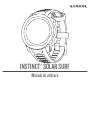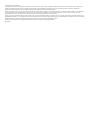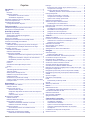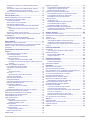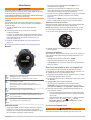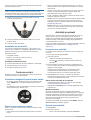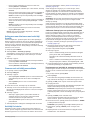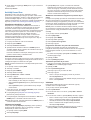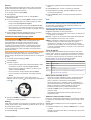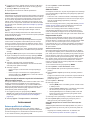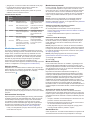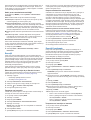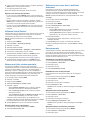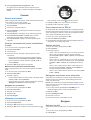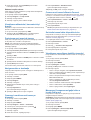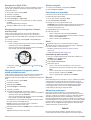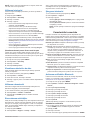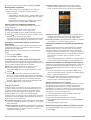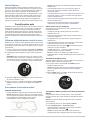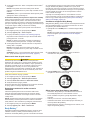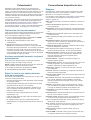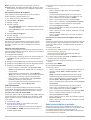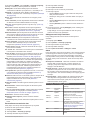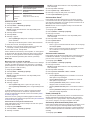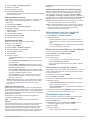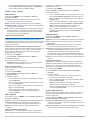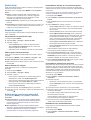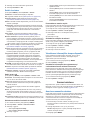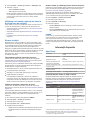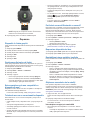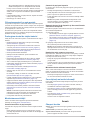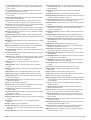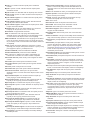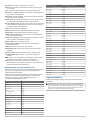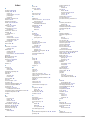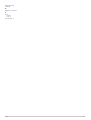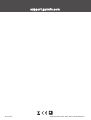INSTINCT
®
SOLAR SURF
Manual de utilizare

© 2020 Garmin Ltd. sau filialele sale
Toate drepturile rezervate. Conform legilor privind drepturile de autor, acest manual nu poate fi copiat, în întregime sau parţial, fără acordul scris al Garmin. Garmin îşi rezervă dreptul de a-şi
modifica sau îmbunătăţi produsele şi de aduce schimbări conţinutului acestui manual fără obligaţia de a înştiinţa vreo persoană sau organizaţie cu privire la asemenea modificări sau
îmbunătăţiri. Vizitaţi www.garmin.com pentru actualizări curente şi informaţii suplimentare cu privire la utilizarea produsului.
Garmin
®
, sigla Garmin şi ANT+
®
, Auto Lap
®
, Auto Pause
®
, Edge
®
, inReach
®
, Instinct
®
, QuickFit
®
, TracBack
®
, VIRB
®
, Virtual Partner
®
şi Xero
®
sunt mărci comerciale ale Garmin Ltd. sau ale filialelor
sale, înregistrate în SUA şi alte ţări. Body Battery
™
, Garmin Connect
™
, Garmin Explore
™
, Garmin Express
™
, Garmin Move IQ
™
, HRM-Swim
™
, HRM-Tri
™
, tempe
™
şi TrueUp
™
sunt mărci
comerciale ale Garmin Ltd. sau ale filialelor sale. Aceste mărci comerciale nu pot fi utilizate fără permisiunea explicită a Garmin.
Android
™
este o marcă comercială a Google Inc. Apple
®
, iPhone
®
şi Mac
®
sunt mărci comerciale ale Apple Inc., înregistrate în S.U.A. şi în alte ţări. Marca grafică şi logourile BLUETOOTH
®
sunt
proprietatea Bluetooth SIG, Inc. şi orice utilizare a acestor mărci de către Garmin are loc sub licenţă. Analize avansate ale pulsului de Firstbeat. Windows
®
şi Windows NT
®
sunt mărci comerciale
înregistrate ale Microsoft Corporation din Statele Unite şi alte ţări. Alte mărci şi nume comerciale aparţin proprietarilor respectivi.
Acest produs este certificat ANT+
®
. Vizitaţi www.thisisant.com/directory pentru o listă de produse şi aplicaţii compatibile.
M/N: A03821

Cuprins
Introducere......................................................................1
Iniţiere......................................................................................... 1
Butoane..................................................................................1
Utilizarea ceasului.................................................................. 1
Vizualizarea meniului de comenzi..................................... 1
Vizualizarea widgeturilor................................................... 1
Asocierea smartphone-ului cu dispozitivul................................. 1
Încărcarea dispozitivului............................................................. 1
Actualizări ale produsului............................................................ 2
Configurarea Garmin Express............................................... 2
Încărcare solară.............................................................. 2
Vizualizarea widgetului pentru lumina solară............................. 2
Sfaturi pentru încărcarea solară................................................. 2
Activităţi şi aplicaţii........................................................ 2
Începerea unei activităţi.............................................................. 2
Sfaturi pentru activităţi de înregistrare................................... 2
Moduri alimentare.................................................................. 2
Oprirea unei activităţi.................................................................. 2
Adăugarea sau eliminarea unei activităţi favorite....................... 3
Crearea unei activităţi personalizate.......................................... 3
Activităţi în interior...................................................................... 3
Calibrarea distanţei parcurse pe banda de alergare.............. 3
Înregistrarea unei activităţi de antrenament de forţă............. 3
Activităţi în aer liber.................................................................... 4
Vizualizarea coborârilor cu schiurile...................................... 4
Utilizarea metronomului......................................................... 4
Iniţierea unei expediţii............................................................ 4
Modificarea intervalului de înregistrare a punctelor de pe
traseu................................................................................ 4
Înregistrarea manuală a unui punct de monitorizare......... 4
Vizualizarea punctelor de pe traseu.................................. 4
Vânătoare.............................................................................. 4
Pescuit................................................................................... 5
Vizualizarea informaţiilor despre maree.................................5
Surfing....................................................................................5
Înot.............................................................................................. 5
Terminologie din domeniul înotului........................................ 5
Tipuri de mişcări.....................................................................5
Sfaturi pentru activităţi de înot............................................... 5
Odihnire în timpul înotului în bazin........................................ 5
Odihnă automată................................................................... 6
Antrenament cu jurnalul de exerciţii....................................... 6
Oprirea funcţiei de măsurare a pulsului la încheietura mâinii
în timpul înotului..................................................................... 6
Antrenament................................................................... 6
Setarea profilului de utilizator..................................................... 6
Obiective fitness.....................................................................6
Despre zonele de puls........................................................... 6
Setarea zonelor de puls.................................................... 6
Puteţi lăsa dispozitivul să seteze zonele frecvenţei dvs.
cardiace.............................................................................6
Calculul zonelor de puls.................................................... 7
Monitorizarea activităţii............................................................... 7
Obiectiv automat.................................................................... 7
Utilizarea alertei de mişcare...................................................7
Monitorizarea repausului........................................................7
Utilizarea monitorizării automate a somnului.................... 7
Utilizarea modului Nu deranjaţi......................................... 7
Minute de exerciţii.................................................................. 7
Acumularea de minute de activitate intensă..................... 7
Garmin Move IQ™................................................................. 7
Setări pentru monitorizarea activităţii..................................... 8
Dezactivarea monitorizării activităţii.................................. 8
Exerciţii
....................................................................................... 8
Efectuarea unui exerciţiu de pe Garmin Connect.................. 8
Începerea unui exerciţiu......................................................... 8
Despre calendarul de antrenament....................................... 8
Utilizarea planurilor de antrenament Garmin Connect...... 8
Exerciţii fracţionate..................................................................... 8
Crearea unui exerciţiu cu intervale........................................ 8
Începerea unui exerciţiu cu intervale..................................... 8
Oprirea unui exerciţiu pe intervale......................................... 9
Utilizarea Virtual Partner®.......................................................... 9
Setarea unei ţinte a antrenamentului.......................................... 9
Anularea ţintei unui antrenament........................................... 9
Reiterarea unei curse dintr-o activitate anterioară...................... 9
Date personale........................................................................... 9
Vizualizarea recordurilor personale....................................... 9
Restabilirea unui record personal.......................................... 9
Ştergerea unui record personal............................................. 9
Ştergerea tuturor recordurilor personale................................ 9
Ceasuri.......................................................................... 10
Setarea unei alarme................................................................. 10
Pornirea cronometrului pentru numărătoare inversă................ 10
Salvarea unui cronometru accesibil rapid............................ 10
Ștergerea unui cronometru.................................................. 10
Utilizarea cronometrului............................................................ 10
Sincronizarea orei cu GPS-ul................................................... 10
Setarea alertelor....................................................................... 10
Adăugarea unor fusuri orare alternative................................... 10
Navigare........................................................................ 10
Salvarea locaţiei....................................................................... 10
Editarea locaţiilor salvate..................................................... 11
Vizualizarea altimetrului, barometrului şi busolei...................... 11
Proiectarea unui punct de trecere............................................ 11
Navigarea către o destinaţie..................................................... 11
Crearea şi urmărirea unui traseu pe dispozitiv......................... 11
Crearea unui traseu înGarmin Connect.................................... 11
Se trimite traseul către dispozitivul dvs.....................................11
Vizualizarea sau editarea detaliilor traseului............................ 11
Marcarea şi începerea navigaţiei către o locaţie Om la apă..... 11
Navigarea cu Sight 'N Go......................................................... 12
Navigarea la punctul de pornire în timpul unei activităţi........... 12
Navigarea la punctul de pornire pentru ultima activitate
salvată...................................................................................... 12
Oprirea navigării....................................................................... 12
Calcularea unei suprafeţe......................................................... 12
Hartă......................................................................................... 12
Panoramare şi mărire pe hartă............................................ 12
Busolă....................................................................................... 12
Altimetru şi barometru...............................................................12
Istoric.............................................................................12
Utilizarea istoricului................................................................... 13
Vizualizarea duratei pentru fiecare zonă de puls................. 13
Vizualizarea totalurilor de date................................................. 13
Utilizarea odometrului............................................................... 13
Sincronizarea activităţilor.......................................................... 13
Ştergerea istoricului.................................................................. 13
Caracteristici conectate............................................... 13
Activarea notificărilor Bluetooth................................................ 13
Vizualizarea notificărilor....................................................... 13
Administrarea notificărilor.................................................... 14
Oprirea conexiunii smartphone Bluetooth............................ 14
Activarea şi dezactivarea alertelor de conexiune
smartphone.......................................................................... 14
Localizarea unui dispozitiv mobil pierdut.................................. 14
Garmin Connect........................................................................14
Cuprins i

Actualizarea software-ului utilizând aplicaţia Garmin
Connect................................................................................14
Actualizarea software-ului utilizând Garmin Express........... 14
Utilizarea Garmin Connect la computer.......................... 14
Sincronizarea manuală a datelor cu Garmin Connect......... 14
Garmin Explore™..................................................................... 15
Funcţii pentru puls....................................................... 15
Utilizarea widgetului pentru nivelul de stres............................. 15
Puls măsurat la încheietura mâinii............................................ 15
Purtarea dispozitivului.......................................................... 15
Sfaturi pentru un puls neregulat........................................... 15
Vizualizarea widgetului Puls................................................ 15
Transmiterea datelor privind pulsul către dispozitivele
Garmin................................................................................. 15
Transmiterea datelor privind pulsul în timpul unei
activităţi........................................................................... 16
Setarea unei alerte de puls anormal.................................... 16
Dezactivarea monitorului cardiac montat la încheietură...... 16
Body Battery™..........................................................................16
Vizualizarea widgetului Body Battery................................... 16
Sfaturi pentru date Body Battery îmbunătăţite..................... 16
Pulsoximetrul................................................................17
Obţinerea de citiri cu pulsoximetrul...........................................17
Activarea monitorizării somnului cu ajutorul pulsoximetrului.... 17
Sfaturi în cazul în care datele pulsoximetrului sunt
neregulate................................................................................. 17
Personalizarea dispozitivului dvs............................... 17
Widgeturi...................................................................................17
Personalizarea buclei de widgeturi...................................... 18
Telecomandă inReach......................................................... 18
Utilizarea telecomenzii inReach...................................... 18
VIRB Telecomandă.............................................................. 18
Controlul unei camere de acţiune VIRB.......................... 18
Controlarea unei camere de acţiune VIRB în timpul unei
activităţi........................................................................... 18
Setări ale activităţilor şi aplicaţiei.............................................. 18
Personalizarea ecranelor de date........................................ 19
Adăugarea unei hărţi la activitate........................................ 19
Alerte....................................................................................19
Setarea unei alerte.......................................................... 20
Auto Lap...............................................................................20
Marcarea turelor în funcţie de distanţă........................... 20
Activarea Auto Pause®........................................................20
Activarea urcării automate................................................... 20
Viteză şi distanţă 3D............................................................ 20
Activarea şi dezactivarea tastei pentru tură......................... 20
Utilizarea derulării automate................................................ 21
Schimbarea setării GPS.......................................................21
GPS şi alte sisteme de sateliţi.........................................21
UltraTrac......................................................................... 21
Setările temporizării pentru economie de energie............... 21
Particularizarea listei dvs. de activităţi...................................... 21
Eliminarea unei activităţi sau a unei aplicaţii............................ 21
Personalizarea meniului de comenzi........................................ 21
Personalizarea feţei de ceas.................................................... 21
Setări pentru senzori.................................................................22
Setări busolă........................................................................ 22
Calibrarea manuală a busolei......................................... 22
Setarea referinţei nordice................................................ 22
Setări altimetru..................................................................... 22
Calibrarea altimetrului barometric................................... 22
Setări barometru.................................................................. 22
Calibrarea barometrului...................................................22
Setări locaţie laser Xero....................................................... 22
Setările hărţii............................................................................. 23
Setările de navigare
.................................................................. 23
Personalizarea caracteristicilor hărţii................................... 23
Setările pentru indicarea direcţiei........................................ 23
Setarea alertelor de navigare.............................................. 23
Setările pentru gestionarea alimentării..................................... 23
Personalizarea funcţiei de economisire a bateriei............... 23
Personalizarea modurilor de alimentare.............................. 23
Restabilirea unui mod de alimentare................................... 23
Setări de sistem........................................................................ 24
Setări pentru oră.................................................................. 24
Schimbarea setărilor iluminării de fundal............................. 24
Personalizarea tastelor rapide............................................. 24
Schimbarea unităţilor de măsură......................................... 24
Vizualizarea informaţiilor despre dispozitiv............................... 24
Vizualizarea informaţiilor de reglementare şi conformitate
aferente etichetei electronice............................................... 24
Senzori wireless........................................................... 24
Asocierea senzorilor wireless................................................... 24
Utilizarea unui senzor opţional de viteză a bicicletei sau de
cadenţă..................................................................................... 25
Senzor de talpă.........................................................................25
Îmbunătăţirea calibrării senzorului de picior........................ 25
Calibrarea manuală a senzorului de picior.......................... 25
Setarea vitezei şi a distanţei pentru senzorul de picior........ 25
tempe™.................................................................................... 25
Informaţii dispozitiv..................................................... 25
Specificaţii.................................................................................25
Informaţii despre durata de viaţă a bateriei......................... 25
Gestionarea datelor.................................................................. 26
Deconectarea cablului USB................................................. 26
Ştergerea fişierelor...............................................................26
Întreţinere dispozitiv.................................................... 26
Întreţinerea dispozitivului.......................................................... 26
Curăţarea dispozitivului........................................................26
Schimbarea brăţărilor............................................................... 26
Depanare....................................................................... 27
Dispozitiv în limba greşită......................................................... 27
Gestionarea fişierelor de limbă................................................. 27
Este smartphone-ul meu compatibil cu dispozitivul meu?........ 27
Telefonul meu nu se conectează la dispozitiv.......................... 27
Pot folosi senzorul Bluetooth cu ceasul?.................................. 27
Repornirea dispozitivului dvs.................................................... 27
Restabilirea tuturor setărilor implicite........................................27
Obţinerea semnalelor de la sateliţi........................................... 27
Îmbunătăţirea recepţiei prin satelit GPS.............................. 27
Citirea temperaturii nu este precisă.......................................... 28
Prelungirea duratei de viaţă a bateriei...................................... 28
Monitorizarea activităţii............................................................. 28
Contorul meu zilnic de paşi nu apare.................................. 28
Contorul de paşi pare imprecis............................................ 28
Numerele de paşi de la dispozitiv şi din contul Garmin
Connect nu corespund......................................................... 28
Numărul de etaje urcate nu pare corect.............................. 28
Minutele mele de activitate intensă clipesc.......................... 28
Cum obţineţi mai multe informaţii............................................. 28
Anexă.............................................................................28
Câmpuri de date....................................................................... 28
Dimensiunea şi circumferinţa roţii............................................. 31
Legendă simboluri.................................................................... 31
Index.............................................................................. 32
ii Cuprins

Introducere
AVERTISMENT
Consultaţi ghidul Informații importante privind siguranța și
produsul, din cutia produsului, pentru a afla datele de siguranță
și alte informații importante despre produs.
Luaţi legătura întotdeauna cu medicul dvs. înainte de a începe
sau a modifica orice program de exerciţii.
Iniţiere
Când utilizaţi ceasul pentru prima dată, trebuie să finalizaţi
aceste acţiuni pentru a-l configura şi pentru a vă familiariza cu
funcţiile de bază.
1
Apăsaţi pe CTRL pentru a porni ceasul (Butoane,
pagina 1).
2
Urmaţi instrucţiunile de pe ecran pentru a finaliza
configurarea iniţială.
În timpul configurării iniţiale, puteţi instala aplicaţia Garmin
Connect
™
şi puteţi asocia smartphone-ul cu ceasul pentru a
primi notificări şi altele (Asocierea smartphone-ului cu
dispozitivul, pagina 1).
3
Încărcaţi complet dispozitivul (Încărcarea dispozitivului,
pagina 1).
4
Începeți o activitate (Începerea unei activităţi, pagina 2).
Butoane
LIGHT
CTRL
Apăsaţi pentru a activa sau a dezactiva iluminarea de fundal.
Apăsaţi pentru a porni dispozitivul.
Ţineţi apăsat pentru a vizualiza meniul de comenzi.
GPS
Apăsaţi pentru a vizualiza lista de activităţi şi pentru a începe
sau a termina o activitate.
Apăsaţi pentru a alege o opţiune dintr-un meniu.
Ţineţi apăsat pentru a vizualiza coordonatele GPS şi a vă
salva locaţia.
BACK
SET
Apăsați pentru a reveni la ecranul anterior.
Ţineţi apăsat pentru a vizualiza meniul ceasului.
DOWN
ABC
Apăsaţi pentru a derula bucla de widgeturi şi meniurile.
Ţineţi apăsat pentru a vizualiza ecranul altimetrului, barome-
trului şi busolei (ABC).
UP
MENU
Apăsaţi pentru a derula bucla de widgeturi şi meniurile.
Ţineţi apăsat pentru a vizualiza meniul.
Utilizarea ceasului
• Ţineţi apăsat CTRL pentru a vizualiza meniul de comenzi.
Meniul de comenzi oferă acces rapid la funcţii utilizate
frecvent, cum ar fi activarea modului Nu deranjaţi, a funcţiei
de economisire a bateriei şi oprirea ceasului.
• De pe faţa ceasului, apăsaţi UP sau DOWN pentru a
vizualiza bucla de widgeturi.
Ceasul dvs. este preîncărcat cu widgeturi care oferă
informaţii instantaneu. Sunt disponibile mai multe widgeturi
atunci când vă asociaţi ceasul cu un smartphone.
• Din faţa ceasului, apăsaţi pe GPS pentru a începe o activitate
sau a deschide o aplicaţie (Începerea unei activităţi,
pagina 2).
• Ţineţi apăsat pe MENU pentru a personaliza faţa ceasului,
pentru a regla setările şi pentru a asocia senzorii wireless.
Vizualizarea meniului de comenzi
Meniul de comenzi conţine opţiuni precum pornirea modului Nu
deranjaţi, blocarea tastelor sau oprirea dispozitivului.
NOTĂ: puteţi adăuga, reordona şi elimina opţiunile din meniul
de comenzi (Personalizarea meniului de comenzi, pagina 21).
1
De pe orice ecran, ţineţi apăsat pe CTRL.
2
Apăsaţi tasta de derulare în UP sau în DOWN pentru a
derula opţiunile.
Vizualizarea widgeturilor
Dispozitivul dvs. este livrat preîncărcat cu mai multe widgeturi, şi
mai multe sunt disponibile când sincronizaţi dispozitivul cu un
smartphone.
• Apăsaţi tasta de derulare în UP sau în DOWN.
Dispozitivul derulează prin bucla de widgeturi.
• Apăsaţi GPS pentru a vizualiza opţiuni şi funcţii suplimentare
pentru un widget.
Asocierea smartphone-ului cu dispozitivul
Pentru a utiliza funcţiile conectate ale dispozitivului Instinct,
acesta trebuie asociat direct prin aplicaţia Garmin Connect şi nu
din setările Bluetooth
®
de pe smartphone-ul dvs.
1
Din magazinul de aplicaţii de pe smartphone-ul dvs., instalaţi
şi deschideţi aplicaţia Garmin Connect.
2
Poziţionaţi smartphone-ul la o distanţă de maxim 10 m (33 ft.)
de dispozitiv.
3
Apăsaţi CTRL pentru a porni dispozitivul.
La prima pornire, dispozitivul va fi în modul asociere.
SUGESTIE: pentru a intra manual în modul de asociere,
ţineţi apăsat pe MENU şi selectaţi Setări > Asociere telefon.
4
Selectaţi o opţiune pentru adăugarea dispozitivului dvs. la
contul Garmin Connect:
• Dacă aceasta este prima dată când asociaţi un dispozitiv
cu ajutorul aplicaţiei Garmin Connect, urmaţi instrucţiunile
de pe ecran.
• Dacă aţi asociat deja un alt dispozitiv cu ajutorul aplicaţiei
Garmin Connect din meniul sau , selectaţi
Dispozitive Garmin > Adăugare dispozitiv şi urmaţi
instrucţiunile de pe ecran.
Încărcarea dispozitivului
AVERTISMENT
Acest dispozitiv conţine o baterie litiu-ion. Consultaţi ghidul
Informații importante privind siguranța și produsul, din cutia
Introducere 1

produsului, pentru a afla datele de siguranță și alte informații
importante despre produs.
ATENŢIONARE
Pentru a preveni corodarea, uscaţi bine contactele şi zona
învecinată, înainte de a încărca sau de a conecta dispozitivul la
un computer. Consultaţi instrucţiunile de curăţare din anexă.
1
Introduceţi conectorul mic al cablului USB în portul de
încărcare al dispozitivului.
2
Introduceţi capătul mare al cablului USB într-un port de
încărcare USB.
3
Încărcaţi complet dispozitivul.
Actualizări ale produsului
Pe computer, instalaţi Garmin Express
™
(www.garmin.com
/express). Pe smartphone, instalaţi aplicaţia Garmin Connect .
Aceasta oferă acces uşor la următoarele servicii pentru
dispozitive Garmin
®
:
• Actualizări software
• Datele se vor încărca în Garmin Connect
• Înregistrarea produsului
Configurarea Garmin Express
1
Conectaţi dispozitivul la computer utilizând un cablu USB.
2
Vizitaţi www.garmin.com/express.
3
Urmaţi instrucţiunile de pe ecran.
Încărcare solară
Modelele de ceasuri cu capacitate de încărcare solară permit
încărcarea ceasului în timpul utilizării.
Vizualizarea widgetului pentru lumina solară
De pe faţa ceasului, apăsaţi pe butonul de derulare în UP
sau în DOWN pentru a derula la widgetul pentru lumina
solară.
Se afişează un grafic al intensităţii luminii solare la care a fost
expus dispozitivul în ultimele 6 ore.
Sfaturi pentru încărcarea solară
Pentru a maximiza durata de viaţă a bateriei ceasului, urmaţi
aceste sfaturi.
• Când purtaţi ceasul, evitaţi să acoperiţi ceasul cu mâneca
hainei.
• Când nu purtaţi ceasul, orientaţi cadranul spre o sursă de
lumină puternică, de exemplu lumina soarelui sau o lumină
fluorescentă.
Ceasul se va încărca mai repede când va fi expus la lumina
soarelui, deoarece lentila pentru încărcare solară este
optimizată pentru spectrul luminii solare.
• Pentru o durată de viaţă maximă a bateriei, încărcaţi ceasul
la lumina puternică a soarelui.
NOTĂ: ceasul se protejează automat împotriva supraîncălzirii
şi opreşte automat încărcarea dacă temperatura internă
depăşeşte pragul de temperatură pentru încărcarea solară
(Specificaţii, pagina 25).
NOTĂ: ceasul nu se încarcă de la lumina solară când este
conectat la o sursă de alimentare externă sau când bateria
ceasului este complet încărcată.
Activităţi şi aplicaţii
Dispozitivul dvs. poate fi utilizat pentru activităţi de interior, de
exterior, pentru sport de performanţă şi pentru fitness. La
începerea unei activităţi, dispozitivul afişează şi înregistrează
datele senzorului. Puteţi salva activităţi şi le puteţi distribui în
comunitatea Garmin Connect.
Pentru mai multe informaţii privind urmărirea activităţii şi precizia
statisticilor privind condiţia fizică, accesaţigarmin.com
/ataccuracy.
Începerea unei activităţi
La începerea unei activităţi, GPS porneşte automat (dacă este
necesar).
1
De pe faţa ceasului, apăsaţi GPS.
2
Selectaţi o opţiune:
• Selectaţi o activitate din favoritele dvs.
• Selectaţi şi selectaţi o activitate din lista extinsă de
activităţi.
3
Dacă activitatea necesită semnale GPS, ieşiţi afară într-o
zonă cu vedere liberă asupra cerului şi aşteptaţi până când
dispozitivul este pregătit.
Dispozitivul este pregătit după ce vă stabileşte pulsul,
recepţionează semnale GPS (dacă este cazul) şi se
conectează la senzorii dvs. wireless (dacă este cazul).
4
Apăsaţi GPS pentru a porni cronometrul de activitate.
Dispozitivul înregistrează date privind activitatea numai când
cronometrul de activitate este pornit.
Sfaturi pentru activităţi de înregistrare
• Încărcaţi dispozitivul înainte de începerea unei activităţi
(Încărcarea dispozitivului, pagina 1).
• Apăsaţi UP sau DOWN pentru a vizualiza paginile de date
suplimentare.
Moduri alimentare
Modurile de alimentare vă permit să reglaţi rapid setările
sistemului, setările activităţilor şi setările GPS pentru a prelungi
durata de viaţă a bateriei în timpul unei activităţi. De exemplu,
modurile de alimentare pot deconecta senzori asociaţi şi pot
porni opţiunea UltraTrac GPS. Puteţi crea şi moduri de
alimentare personalizate.
În timpul unei activităţi, ţineţi apăsat pe tasat MENU, selectaţi
Mod alimentare şi selectaţi o opţiune.
Oprirea unei activităţi
1
Apăsaţi GPS.
2
Selectaţi o opţiune:
• Pentru a vă relua activitatea, selectaţi Continuare.
2 Încărcare solară

• Pentru a salva activitatea şi a reveni la modul ceas,
selectaţi Salvare > Finalizare.
• Pentru a suspenda activitatea şi a o relua ulterior, selectaţi
Cont.ult..
• Pentru a naviga înapoi la punctul de pornire al activităţii pe
calea parcursă, selectaţi În.la pct.de por. > TracBack.
NOTĂ: această funcţie este disponibilă pentru activităţile
care utilizează GPS.
• Pentru a naviga înapoi la punctul de pornire al activităţii pe
calea cea mai directă, selectaţi În.la pct.de por. > Linie
dreaptă.
NOTĂ: această funcţie este disponibilă pentru activităţile
care utilizează GPS.
• Pentru a ignora activitatea şi a reveni la modul ceas,
selectaţi Renunţare > Da.
NOTĂ: după oprirea activităţii, dispozitivul o salvează
automat după 30 de minute.
Adăugarea sau eliminarea unei activităţi
favorite
Lista activităţilor dvs. preferate apare atunci când apăsaţi pe
GPS pe cadranul ceasului şi oferă acces rapid la activităţile pe
care le utilizaţi cel mai frecvent. Prima dată când apăsaţi GPS
pentru a începe o activitate, dispozitivul vă solicită să vă
selectaţi activităţile favorite. Puteţi adăuga sau elimina activităţi
favorite în orice moment.
1
Menţineţi apăsat MENU.
2
Selectaţi Setări > Activităţi şi aplicaţii.
Activităţile dvs. favorite apar în partea de sus a listei pe un
fundal alb. Alte activităţi apar în lista extinsă pe un fundal
negru.
3
Selectaţi o opţiune:
• Pentru a adăuga o activitate favorită, selectaţi activitatea
şi selectaţi Setare ca favorită.
• Pentru a elimina o activitate favorită, selectaţi activitatea şi
selectaţi Eliminare din favorite.
Crearea unei activităţi personalizate
1
De pe faţa ceasului, apăsaţi GPS.
2
Selectaţi Adăugare.
3
Selectaţi o opţiune:
• Selectaţi Copiere activitate pentru a crea activitatea dvs.
personalizată pornind de la una dintre activităţile dvs.
salvate.
• Selectaţi Altele pentru a crea o nouă activitate
personalizată.
4
Dacă este necesar, selectaţi un tip de activitate.
5
Selectaţi un nume sau introduceţi un nume personalizat.
Numele de activităţi duplicate includ un număr, de exemplu:
Bicicletă(2).
6
Selectaţi o opţiune:
• Selectaţi o opţiune pentru a personaliza setările de
activitate specifice. De exemplu, puteţi personaliza
ecranele de date sau funcţiile automate.
• Selectaţi Finalizare pentru a salva şi a folosi activitatea
personalizată.
7
Selectaţi Da pentru adăugarea activităţii la lista de favorite.
Activităţi în interior
Dispozitivul Instinct poate fi utilizat pentru antrenamente în
interior, precum alergarea pe pistă în interior sau utilizarea unei
biciclete ergonomice ori a unui trainer de interior. GPS-ul este
oprit pentru activităţile în interior (Setări ale activităţilor şi
aplicaţiei, pagina 18).
Când alergaţi sau mergeți pe jos cu GPS-ul oprit, viteza,
distanţa şi cadenţa sunt calculate utilizând accelerometrul
înglobat în dispozitiv. Accelerometrul se calibrează automat.
Precizia datelor de viteză, distanţă şi cadenţă se îmbunătăţeşte
după câteva alergări sau plimbări pe jos în aer liber cu ajutorul
GPS-ului.
SUGESTIE: dacă vă ţineţi de balustrada pistei reduceţi precizia.
Puteţi utiliza un senzor de picior pentru a înregistra ritmul,
distanţa şi cadenţa.
Când mergeţi pe bicicletă cu funcţia GPS dezactivată, datele
privind viteza şi distanţa nu sunt disponibile decât dacă aveţi un
senzor opţional care trimite date despre viteză şi distanţă către
dispozitiv (de exemplu un senzor de viteză sau de cadenţă).
Calibrarea distanţei parcurse pe banda de alergare
Pentru a înregistra distanţe mai exacte pentru alergările dvs. pe
bandă, puteţi calibra distanţa parcursă pe banda de alergare
după ce alergaţi cel puţin 1,5 km (1 milă) pe o bandă de
alergare. Dacă utilizaţi diferite benzi de alergare, puteţi să
calibraţi manual distanţa parcursă pe banda de alergare de pe
fiecare bandă de alergare sau după fiecare alergare.
1
Începeţi o activitate de alergare pe bandă (Începerea unei
activităţi, pagina 2).Î
2
Alergaţi pe bandă până când dispozitivul Instinct Solar
Surfînregistrează cel puţin 1,5 km (1 milă).
3
După ce aţi finalizat alergarea, apăsaţi GPS.
4
Selectaţi o opţiune:
• Pentru a calibra distanţa parcursă pe banda de alergare
pentru prima dată, selectaţi Salvare.
Dispozitivul vă solicită să finalizaţi calibrarea benzii de
alergare.
• Pentru a calibra manual distanţa parcursă pe banda de
alergare după prima calibrare, selectaţi Cal.şi sal. > Da.
5
Verificaţi afişajul benzii de alergare pentru distanţa parcursă
şi introduceţi distanţa pe dispozitivul dvs.
Înregistrarea unei activităţi de antrenament de forţă
Puteţi înregistra seturile din timpul unei activităţi de antrenament
de forţă. Un set constă din mai multe repetări ale unei singure
mişcări.
1
De pe faţa ceasului, apăsaţi GPS.
2
Selectaţi Forţă.
Prima dată când înregistraţi activităţile de antrenament de
forţă, trebuie să selectaţi pe ce încheietură veţi purta ceasul.
3
Apăsaţi pe GPS pentru a porni cronometrul pentru seturi.
4
Începeţi primul set.
Dispozitivul numără repetiţiile. Numărătoarea repetiţiilor este
afişată când finalizaţi cel puţin patru repetiţii.
SUGESTIE: dispozitivul poate număra numai repetiţiile unei
singure mişcări pentru fiecare set. Atunci când doriţi să
schimbaţi mişcările, trebuie să finalizaţi setul şi să porniţi altul
nou.
5
Apăsaţi pe BACK pentru a finaliza setul.
Ceasul afişează repetiţiile totale ale respectivului set. După
câteva secunde, apare cronometrul pentru pauză.
6
Dacă este necesar, apăsaţi pe butonul de derulare în DOWN
şi editaţi numărul de repetiţii.
SUGESTIE: puteţi adăuga şi greutăţile utilizate pentru set.
7
După pauză, apăsaţi pe BACK pentru a începe setul
următor.
8
Repetaţi fiecare set de antrenamente de forţă până când
activitatea dvs. este finalizată.
Activităţi şi aplicaţii 3

9
După ultimul set, apăsaţi pe GPS pentru a opri cronometrul
pentru seturi.
10
Selectaţi Salvare.
Activităţi în aer liber
Dispozitivul Instinct este livrat cu activităţi în aer liber
preîncărcate, ca de exemplu alergare şi ciclism. GPS-ul este
pornit pentru activităţile în aer liber. Puteţi adăuga activităţi noi
în baza activităţilor implicite, cum ar fi mersul pe jos sau
vâslirea. Puteţi adăuga, de asemenea, activităţi personalizate pe
dispozitiv (Crearea unei activităţi personalizate, pagina 3).
Vizualizarea coborârilor cu schiurile
Dispozitivul dvs. înregistrează detaliile fiecărei coborâri cu
schiurile sau snowboardul cu ajutorul funcţiei de coborâre
automată. Această funcţie este activată automat pentru
coborârile cu schiurile sau snowboardul. Înregistrează automat
noile coborâri pe baza mişcării dvs. Cronometrul se opreşte
când nu mai coborâţi sau când vă aflaţi în telescaun.
Cronometrul rămâne oprit în timpul urcării cu telescaunul.
Începeţi să coborâţi pentru a reporni cronometrul. Puteţi
vizualiza detaliile coborârii de pe ecranul oprit sau în timp ce
cronometrul funcţionează.
1
Începeţi o activitate de schi sau snowboard.
2
Menţineţi apăsat MENU.
3
Selectaţi Vizualizare coborâri.
4
Apăsaţi tasta de derulare în UP sau în DOWN pentru a
vizualiza detaliile ultimei coborâri, ale coborârii curente şi un
rezumat al tuturor coborârilor.
Ecranele coborârilor includ timpul, distanţa parcursă, viteza
maximă, viteza medie şi coborârea totală.
Utilizarea metronomului
Funcţia de metronom redă tonuri sonore în ritm constant pentru
a vă ajuta să vă îmbunătăţiţi performanţele antrenându-vă într-o
cadenţă mai rapidă, mai lentă sau mai egală.
NOTĂ: această caracteristică nu este disponibilă pentru toate
activităţile.
1
De pe faţa ceasului, apăsaţi GPS.
2
Selectaţi o activitate.
3
Menţineţi apăsat MENU.
4
Selectaţi setările activităţii.
5
Selectaţi Metronom > Stare > Activat.
6
Selectaţi o opţiune:
• Selectaţi Bătăi/minut pentru a introduce o valoare pe
baza cadenţei pe care doriţi să o menţineţi.
• Selectaţi Frecvenţă alerte pentru a particulariza frecvenţa
bătăilor.
• Selectaţi Sunete pentru a personaliza tonul şi vibraţia
metronomului.
7
Dacă este necesar, selectaţi Previzualizare pentru a asculta
metronomul înainte de a alerga.
8
Începeţi alergarea (Începerea unei activităţi, pagina 2).
Metronomul porneşte automat.
9
În timpul alergării, selectaţi butonul de derulare în UP sau în
DOWN pentru a vizualiza ecranul metronomului.
10
Dacă este necesar, menţineţi apăsat butonul MENU pentru a
schimba setările metronomului.
Iniţierea unei expediţii
Puteţi utiliza aplicaţia Expediţie (Expediţie) pentru a prelungi
durata de viaţă a bateriei în timp ce înregistraţi o activitate
desfăşurată pe durata mai multor zile.
1
De pe faţa ceasului, apăsaţi GPS.
2
Selectaţi Expediţie.
3
Apăsaţi GPS pentru a porni cronometrul de activitate.
Dispozitivul accesează modul de funcţionare cu consum
redus de energie şi colectează punctele GPS ale traseului
din oră în oră. Pentru a maximiza durata de viaţă a bateriei,
dispozitivul dezactivează toţi senzorii şi toate accesoriile,
inclusiv conexiunea la smartphone.
Modificarea intervalului de înregistrare a punctelor de pe
traseu
În timpul unei expediţii, punctele de monitorizare a traseului prin
GPS sunt înregistrate în mod implicit din oră în oră. Puteţi
modifica frecvenţa de înregistrare a punctelor de monitorizare a
traseului prin GPS. Înregistrarea mai puţin frecventă a punctelor
de pe traseu maximizează durata de viaţă a bateriei.
NOTĂ: pentru a maximiza durata de viaţă a bateriei, punctele
de monitorizare a traseului prin GPS nu sunt înregistrate după
apusul soarelui. Puteţi particulariza această opţiune în setările
activităţii.
1
De pe faţa ceasului, apăsaţi GPS.
2
Selectaţi Expediţie.
3
Menţineţi apăsat MENU.
4
Selectaţi setările activităţii.
5
Selectaţi Interval Înregistrare.
6
Selectaţi o opţiune.
Înregistrarea manuală a unui punct de monitorizare
În timpul unei expediţii, punctele de monitorizare sunt
înregistrate automat pe baza intervalului selectat de înregistrare.
Puteţi înregistra manual un punct de monitorizare, în orice
moment.
1
Pe durata unei expediţii, apăsaţi UP sau DOWN pentru a
vizualiza pagina hărţii.
2
Apăsaţi pe GPS.
3
Selectaţi Adăugare punct.
Vizualizarea punctelor de pe traseu
1
În timpul unei expediţii, apăsaţi tasta de derulare în UP sau în
DOWN pentru a vizualiza pagina hărţilor.
2
Apăsaţi pe GPS.
3
Selectaţi Vizualizaţi puncte.
4
Selectaţi un punct de pe traseu din listă.
5
Selectaţi o opţiune:
• Pentru a începe să navigaţi la punctul de pe traseu,
selectaţi Deplasare la.
• Pentru a vizualiza informaţii detaliate despre punctul de pe
traseu, selectaţi Detalii.
Vânătoare
Puteţi salva locaţiile relevante pentru vânătoare şi puteţi
vizualiza harta cu locaţiile salvate.
1
De pe faţa ceasului, apăsaţi GPS.
2
Selectaţi Vânătoare.
3
Din ecranul de date cu ora din zi, apăsaţi GPS > Pornire
vânătoare.
4
Din ecranul de oră din zi, apăsaţi GPS şi selectaţi o opţiune:
• Pentru a salva locaţia curentă, selectaţi Salvare locație.
• Pentru a vizualiza locaţiile salvate în timpul acestei
activităţi de vânătoare, selectaţi Locaţii vânătoare.
• Pentru a vizualiza toate locaţiile salvate precedent,
selectaţi Locaţii salvate.
5
După finalizarea activităţii, derulaţi la ecranul cu ora din zi,
apăsaţi pe GPS şi selectaţi Încheiere vânătoare.
4 Activităţi şi aplicaţii

Pescuit
Puteţi păstra evidenţa peştilor prinşi zilnic, puteţi cronometra
durata competiţiei sau puteţi seta un cronometru de interval
pentru a contoriza ritmul de pescuit.
1
De pe faţa ceasului, apăsaţi GPS.
2
Selectaţi Fish.
3
Din ecranul cu date despre ora din zi, apăsaţi GPS >
Începere pescuit.
4
Din ecranul de oră din zi, apăsaţi GPS şi selectaţi o opţiune:
• Pentru a adăuga captura la numărul peştilor şi a salva
locaţia, selectaţi Înregistrare captură.
• Pentru a salva locaţia curentă, selectaţi Salvare locație.
• Pentru a seta un cronometru de interval, ora de încheiere
sau memento pentru ora de încheiere a activităţii, selectaţi
Cronometre pescuit.
5
După finalizarea activităţii, derulaţi la ecranul cu ora din zi,
apăsaţi pe GPS şi selectaţi Terminare pescuit.
Vizualizarea informaţiilor despre maree
AVERTISMENT
Informaţiile despre maree au numai scop informativ. Este
responsabilitatea utilizatorului să acorde atenţie tuturor
indicaţiilor legate de navigaţia pe apă, pentru a rămâne
conştient de împrejurimi şi pentru a-şi utiliza raţiunea atunci
când navighează pe apă, în orice moment. Nerespectarea
acestui avertisment ar putea avea drept consecinţă rănirea
gravă sau moartea.
Atunci când asociaţi dispozitivul dvs. cu un smartphone, puteţi
vizualiza informaţii despre o staţie de măsurare a mareei,
inclusiv despre valorile fluxului şi refluxului care se vor înregistra
pe viitor.
1
De pe faţa ceasului, apăsaţi pe GPS.
2
Selectaţi Maree.
3
Selectaţi o opţiune:
• Pentru a folosi locaţia curentă când sunteţi lângă o staţie
de măsurare a mareei, selectaţi Locaţie curentă.
• Pentru a selecta o staţie de măsurare a mareei recent
utilizată, selectaţi Recente.
• Pentru a selecta o locaţie salvată, selectaţi Salvat.
• Pentru a introduce coordonatele unei locaţii, selectaţi
Salvat.
Apare un grafic de 24 de ore pentru data curentă, cu
înălţimea curentă a mareei şi informaţii despre următoarea
maree.
4
Apăsaţi pe DOWN pentru a vizualiza informaţiile privind
mareea pentru zilele următoare.
Surfing
Puteţi folosi activitatea de surfing pentru a înregistra sesiunile de
surfing. După sesiune, puteţi vizualiza numărul de valuri, cel mai
lung val şi viteza maximă.
1
De pe faţa ceasului, apăsaţi pe GPS.
2
Selectaţi Surfing.
3
Aşteptaţi pe plajă până când dispozitivul obţine semnalele
GPS.
4
Apăsaţi GPS pentru a porni cronometrul de activitate.
5
După finalizarea activităţii, apăsaţi pe GPS pentru a opri
cronometrul de activitate.
6
Selectaţi Salvare pentru a revedea rezumatul sesiunii de
surfing.
Înot
ATENŢIONARE
Dispozitivul este destinat pentru înotul la suprafaţă. Efectuarea
de scufundări cu dispozitivul poate deteriora produsul şi va
conduce la anularea garanţiei.
Terminologie din domeniul înotului
Lungime: o deplasare de-a lungul bazinului.
Interval: una sau mai multe lungimi consecutive. Un interval nou
începe după ce vă odihniţi.
Mişcare: o mişcare se execută de fiecare dată când braţul care
poartă dispozitivul execută un ciclu complet.
SWOLF: punctajul dvs. SWOLF este suma dintre durata pe o
lungime de bazin şi numărul de mişcări pe lungimea
respectivă. De exemplu, 30 de secunde plus 15 mişcări
reprezintă un scor SWOLF de 45. Scorul SWOLF reprezintă
o măsură a eficienţei înotului şi, ca la golf, un scor mai redus
este mai performant.
Tipuri de mişcări
Este disponibilă identificarea tipului de mişcare numai pentru
înotul în bazin. Tipul dvs. de mişcare este identificat la sfârşitul
unei lungimi. Tipurile de mişcări apar în istoricul dvs. de înot şi
în contul dvs. Garmin Connect. De asemenea, puteţi selecta
tipul de mişcare ca un câmp de date personalizat
(Personalizarea ecranelor de date, pagina 19).
Liber Stil liber
Spate Înot pe spate
Piept Bras
Zbor Fluture
Mixt Mai mult de un tip de mişcare într-un interval
Exerciţiu Utilizat împreună cu înregistrarea exerciţiilor (Antrenament cu
jurnalul de exerciţii, pagina 6)
Sfaturi pentru activităţi de înot
• Înainte de a începe activitatea în bazin, urmaţi instrucţiunile
de pe ecran pentru a selecta dimensiunea bazinului sau
pentru a introduce o dimensiune personalizată.
Când veţi mai începe o activitate în bazin, dispozitivul va
folosi această dimensiune a bazinului. Puteţi ţine apăsat pe
MENU, puteţi selecta setările activităţii şi apoi selecta
Dimensiune bazin pentru a modifica dimensiunea.
• Apăsaţi pe BACK pentru a înregistra o pauză în timpul
înotului în bazin.
Dispozitivul înregistrează automat intervalele de înot şi
lungimile de bazin.
Odihnire în timpul înotului în bazin
Ecranul de odihnă implicit afişează două cronometre de odihnă.
De asemenea, afişează timpul şi distanţa pentru ultimul interval
finalizat.
NOTĂ: datele activităţii de înot nu sunt înregistrate în timpul
unei pauze.
1
În timpul activităţii de înot, apăsaţi pe BACK pentru a începe
o pauză.
Afişajul se schimbă la text alb pe un fundal negru, iar ecranul
de odihnă apare.
Activităţi şi aplicaţii 5

2
În timpul unei pauze, apăsaţi tasta de derulare în UP sau în
DOWN pentru a vizualiza alte ecranele de date (opţional).
3
Apăsaţi pe BACK şi continuaţi înotul.
4
Repetaţi pentru intervale de odihnă suplimentare.
Odihnă automată
Caracteristica de odihnă automată este disponibilă numai pentru
înotul în bazin. Dispozitivul detectează automat când vă odihniţi
şi atunci apare restul ecranului. Dacă faceţi o pauză mai lungă
de 15 secunde, dispozitivul creează automat un interval de
odihnă. Când reluaţi înotul, dispozitivul începe automat un alt
interval de înot. Puteţi activa caracteristica de odihnă automată
din opţiunile pentru activitate (Setări ale activităţilor şi aplicaţiei,
pagina 18).
SUGESTIE: pentru rezultate optime la utilizarea caracteristicii
de odihnă automată, minimizaţi mişcările braţelor când vă
odihniţi.
Dacă nu doriţi să utilizaţi caracteristica de odihnă automată,
puteţi selecta BACK pentru a marca manual începutul şi sfârşitul
fiecărui interval de odihnă.
Antrenament cu jurnalul de exerciţii
Caracteristica jurnal de exerciţii este disponibilă numai pentru
înotul în bazin. Puteţi utiliza caracteristica jurnal de exerciţii
pentru a înregistra manual seturile de bătăi din picioare, înotul
cu tracţiunea unui singur braţ sau orice tip de înot care nu face
parte din cele patru stiluri principale.
1
În timpul activităţii de înot în bazin, apăsaţi tasta de derulare
în UP sau în DOWN pentru a vizualiza ecranul jurnalului de
exerciţii.
2
Apăsaţi pe BACK pentru a porni cronometrul al exerciţiului.
3
După ce finalizaţi un interval de exerciţii, apăsaţi pe BACK.
Cronometrul pentru exerciţiu se opreşte, dar cronometrul
pentru activitate continuă să înregistreze întreaga sesiune de
înot.
4
Selectaţi o distanţă pentru exerciţiul finalizat.
Treptele de distanţă se bazează pe dimensiunea de bazin
selectată pentru profilul activităţii.
5
Selectaţi o opţiune:
• Pentru a începe un alt interval de exerciţii, apăsaţi pe
BACK.
• Pentru a începe un interval de înot, apăsaţi tasta de
derulare în UP sau în DOWN pentru a reveni la ecranele
de antrenament pentru înot.
Oprirea funcţiei de măsurare a pulsului la încheietura
mâinii în timpul înotului
Funcţia de măsurare a pulsului la încheietura mâinii este în mod
implicit pornită pentru activităţile de înot. Dispozitivul este
compatibil cu accesoriul HRM-Tri
™
şi accesoriul HRM-Swim
™
.
Dacă sunt disponibile atât pulsul măsurat la încheietură, cât şi
datele privind pulsul măsurat la piept, dispozitivul va utiliza
datele privind pulsul măsurat la piept.
1
Din widgetul pentru puls, ţineţi apăsat pe MENU.
NOTĂ: este posibil să fie necesar să adăugaţi widgetul la
bucla de widgeturi (Personalizarea buclei de widgeturi,
pagina 18).
2
Selectaţi Opţiuni > În timpul înotului > Dezactivat.
Antrenament
Setarea profilului de utilizator
Puteţi actualiza setările pentru sex, anul naşterii, înălţime,
greutate şi zona de frecvenţă cardiacă. Dispozitivul utilizează
aceste informaţii pentru a calcula date de antrenament precise.
1
Din cadranul ceasului, ţineţi apăsat pe UP.
2
Selectaţi Setări > Profil de utilizator.
3
Selectaţi o opţiune.
Obiective fitness
Cunoaşterea zonelor dvs. de puls vă poate ajuta să vă măsuraţi
şi să vă îmbunătăţiţi condiţia fizică prin înţelegerea şi aplicarea
acestor principii.
• Pulsul dvs. este o măsură excelentă a intensităţii exerciţiilor.
• Antrenamentele desfăşurate în anumite zone de puls vă pot
ajuta să vă îmbunătăţiţi capacitatea şi rezistenţa
cardiovasculară.
Dacă vă cunoaşteţi pulsul maxim, puteţi utiliza tabelul (Calculul
zonelor de puls, pagina 7) pentru a determina cea mai bună
zonă de puls pentru obiectivele dvs. de fitness.
Dacă nu vă cunoaşteţi pulsul maxim, utilizaţi unul dintre
calculatoarele disponibile pe internet. Unele săli de sport şi
centre de sănătate pot asigura un test de măsurare a pulsului
maxim. Pulsul maxim implicit este egal cu 220 minus vârsta dvs.
Despre zonele de puls
Numeroşi sportivi utilizează zonele de puls pentru a măsura şi
a-şi mări rezistenţa cardiovasculară şi pentru a-şi îmbunătăţi
nivelul de fitness. O zonă de puls este un interval setat de bătăi
pe minut. Cele cinci zone de puls comun acceptate sunt
numerotate de la 1 la 5, în ordinea crescătoare a intensităţii. În
general, zonele de puls sunt calculate sub formă de procente
din pulsul maxim.
Setarea zonelor de puls
Dispozitivul utilizează informaţiile din profilul dvs. de utilizator,
din configurarea iniţială, pentru a determina zonele implicite de
puls. Puteţi seta zone de puls separate pentru profiluri de sport,
precum alergare, ciclism şi înot. Pentru a obţine datele cele mai
precise privind caloriile pe durata activităţii dvs., setaţi ritmul
dvs. cardiac maxim. De asemenea, puteţi seta fiecare zonă de
ritm cardiac şi puteţi introduce manual ritmul dvs. cardiac în
repaus. Puteţi regla manual zonele pe dispozitiv sau utilizând
contul dvs. Garmin Connect.
1
Din cadranul ceasului, ţineţi apăsat pe MENU.
2
Selectaţi Setări > Profil de utilizator > Puls.
3
Selectaţi Puls max. şi introduceţi valoarea maximă a
pulsului.
4
Selectaţi Puls în repaus şi introduceţi valoarea pulsului în
repaus.
Puteţi folosi valoarea medie a pulsului de repaus măsurat de
dispozitivul dvs. sau puteţi seta o valoare personalizată a
pulsului de repaus.
5
Selectaţi Zone > Bazat pe.
6
Selectaţi o opţiune:
• Selectaţi BPM pentru a vizualiza şi pentru a edita zonele
în bătăi pe minut.
• Selectaţi %Puls maxim pentru a vizualiza şi edita zonele
sub forma unui procent din pulsul dvs. maxim.
• Selectaţi % Puls pentru a vizualiza şi edita zonele sub
forma unui procent din rezerva de puls (pulsul maxim
minus pulsul în repaus).
7
Selectaţi o zonă şi introduceţi o valoare pentru fiecare zonă.
8
Selectaţi Puls sport şi selectaţi un profil sport pentru a
adăuga zone de puls separate (opţional).
Puteţi lăsa dispozitivul să seteze zonele frecvenţei dvs.
cardiace
Setările implicite utilizează informaţiile profilului dvs. pentru a
seta pulsul maxim şi zonele de puls ca procent din pulsul dvs.
maxim.
• Asiguraţi-vă că setările profilului dvs. de utilizator sunt
corecte (Setarea profilului de utilizator, pagina 6).
6 Antrenament

• Alergați des cu monitorul cardiac la încheietură sau la piept.
• Încercaţi câteva planuri de antrenare a pulsului dvs.,
disponibile în contul dvs. Garmin Connect.
• Vizualizaţi tendinţele şi durata pentru pulsul dvs. pe zone
utilizând contul dvs.Garmin Connect.
Calculul zonelor de puls
Zonă % din
pulsul
maxim
Efort perceput Beneficii
1 50–60% Respiraţie ritmică,
relaxată, în ritm uşor
Antrenament aerobic de
nivel începător, stres
redus
2 60-70% Ritm confortabil, respi-
raţie uşor mai profundă,
conversaţie posibilă
Antrenament cardiovas-
cular de bază, ritm bun
de recuperare
3 70-80% Ritm moderat, menţi-
nerea conversaţiei este
mai dificilă
Capacitate aerobică
îmbunătăţită, antrena-
ment cardiovascular
optim
4 80-90% Ritm rapid şi puţin
incomod, respiraţie
forţată
Capacitate anaerobică
şi prag îmbunătăţite,
viteză îmbunătăţită
5 90-100% Ritm de sprint, nesuste-
nabil pentru o perioadă
prelungită de timp, respi-
raţie anevoioasă
Anduranţă anaerobică
şi musculară, putere
crescută
Monitorizarea activităţii
Funcţia de monitorizare a activităţii înregistrează contorul dvs.
zilnic de paşi, distanţa parcursă, numărul de minute de exerciţii,
etajele urcate, numărul de calorii arse şi statisticile de somn
pentru fiecare zi înregistrată. Numărul de calorii arse include
metabolismul dvs. de bază, plus caloriile arse prin activitate.
Numărul de paşi efectuaţi în timpul zilei apare pe widgetul
pentru paşi. Contorul de paşi este actualizat periodic.
Pentru mai multe informaţii privind urmărirea activităţii şi precizia
metrică a condiţiei fizice, accesaţi garmin.com/ataccuracy.
Obiectiv automat
Dispozitivul dvs. creează automat un obiectiv zilnic de paşi, pe
baza nivelurilor dvs. anterioare de activitate. În timpul activităţilor
diurne, dispozitivul va indica progresul dvs. în direcţia
obiectivului zilnic .
Dacă alegeţi să nu utilizaţi caracteristica de obiectiv automat,
puteţi seta un obiectiv de paşi personalizat în contul dvs. Garmin
Connect.
Utilizarea alertei de mişcare
Repausul pentru perioade îndelungate de timp poate declanşa
modificări nedorite ale stării metabolismului. Alerta de mişcare
vă reaminteşte să faceţi mişcare. După o oră de inactivitate,
sunt afişate mesajul Deplasare! şi bara de mişcare. După
fiecare 15 minute de inactivitate apar segmente suplimentare.
De asemenea, dispozitivul emite sunete sau vibrează dacă
tonurile sonore sunt activate (Setări de sistem, pagina 24).
Faceţi o scurtă plimbare (cel puţin câteva minute) pentru a
reseta alerta de mişcare.
Monitorizarea repausului
În timp ce dormiţi, dispozitivul vă detectează automat somnul şi
vă monitorizează mişcările în timpul orelor normale de somn.
Puteţi seta orele dvs. normale de odihnă în setările de utilizator
din contul dvs. Garmin Connect. Statisticile de repaus includ
numărul total de ore de somn, nivelurile de somn şi mişcările în
somn. Puteţi vizualiza statisticile de repaus în contul Garmin
Connect.
NOTĂ: somnul de scurtă durată nu se adaugă la statisticile
privind somnul. Puteţi utiliza modul „Nu deranjaţi” pentru a
dezactiva notificările şi alertele, cu excepţia alarmelor (Utilizarea
modului Nu deranjaţi, pagina 7).
Utilizarea monitorizării automate a somnului
1
Purtaţi dispozitivul în timpul somnului.
2
Încărcaţi datele de monitorizare a somnului pe Garmin
Connect site-ul (Sincronizarea manuală a datelor cu Garmin
Connect, pagina 14).
Puteţi vizualiza statisticile de repaus în contul Garmin
Connect.
Utilizarea modului Nu deranjaţi
Puteţi utiliza modul Nu deranjaţi pentru a dezactiva iluminarea
de fundal, alertele sonore şi alertele prin vibraţii. De exemplu,
puteţi utiliza acest mod atunci când dormiţi sau atunci când
vizionaţi un film.
NOTĂ: puteţi seta orele dvs. normale de odihnă în setările de
utilizator din contul dvs. Garmin Connect. Puteţi activa opţiunea
În timpul somnului din setările de sistem pentru a intra automat
în modul Nu deranjaţi în timpul orelor normale de somn (Setări
de sistem, pagina 24).
NOTĂ: puteţi adăuga opţiunile din meniul de comenzi
(Personalizarea meniului de comenzi, pagina 21).
1
Menţineţi apăsat CTRL.
2
Selectaţi .
Minute de exerciţii
Pentru ameliorarea stării dvs. de sănătate, organizaţii precum
Organizaţia Mondială a Sănătăţii recomandă cel puţin 150 de
minute pe săptămână de activitate de intensitate moderată, cum
ar fi plimbarea în pas vioi sau 75 de minute de activitate intensă
pe săptămână, cum ar fi alergarea.
Dispozitivul monitorizează intensitatea activităţii dvs. şi
urmăreşte timpul dedicat participării la activităţi de intensitate
medie spre ridicată (datele privind pulsul sunt solicitate pentru
estimarea activităţilor de intensitate ridicată). Vă puteţi antrena
pentru a vă îndeplini obiectivul legat de numărul de minute
săptămânale de activitate intensă participând la cel puţin 10
minute consecutive de activităţi fizice de intensitate de la medie
la ridicată. Dispozitivul însumează datele din activităţile de
intensitate medie cu cele din activităţile de intensitate ridicată. În
cazul activităţilor de intensitate ridicată, minutele adăugate sunt
dublate.
Acumularea de minute de activitate intensă
Dispozitivul dvs. Instinct Solar Surf calculează minutele de
activitate intensă comparând datele privind pulsul cu pulsul dvs.
mediu în repaus. Dacă opţiunea de puls este oprită, dispozitivul
calculează minutele de activitate moderată, analizând pașii dvs.
pe minut.
• Începeți o activitate cronometrată pentru calcularea cea mai
precisă a minutelor de activitate intensă.
• Efectuaţi exerciţii timp de cel puţin 10 minute consecutive la
un nivel de intensitate moderat sau înalt.
• Purtaţi dispozitivul pe parcursul întregii zile şi nopţi pentru
cea mai precisă valoare a pulsului în repaus.
Garmin Move IQ
™
Când mişcările dvs. urmează modele familiare, funcţia Move IQ
detectează automat evenimentul şi îl afişează în cronologie.
Antrenament 7

Evenimentele Move IQ afişează tipul şi durata activităţii, dar nu
apar în lista dvs. de activităţi sau în fluxul de ştiri. Pentru mai
multe detalii și o mai mare precizie, puteți înregistra o activitate
cronometrată pe dispozitivul dvs.
Setări pentru monitorizarea activităţii
Ţineţi apăsat pe MENU şi selectaţi Setări > Monitorizarea
activităţii.
Stare: dezactivează funcţia de urmărire a activităţii.
Alertă mişcare: afişează un mesaj şi bara de mişcare pe faţa
ceasului digital şi pe ecranul pentru paşi.
Alerte privind obiectivele: vă permite să porniţi şi să opriţi
alertele privind obiectivele sau să le dezactivaţi doar în timpul
activităţilor. Alertele privind obiectivele se afişează pentru
obiectivul zilnic de paşi, obiectivul zilnic pentru etaje urcate şi
obiectivul săptămânal de minute de activitate intensă.
Move IQ: permite activarea şi dezactivarea evenimentelor Move
IQ.
Pulse Ox în tp.somn.: setează dispozitivul să înregistreze
măsurătorile de pulsoximetrie atunci când sunteţi inactiv în
timpul zilei sau în mod continuu în timp ce dormiţi.
Dezactivarea monitorizării activităţii
Atunci când dezactivați monitorizarea activității, pașii, etajele
urcate, minutele de activitate intensă, monitorizarea somnului și
evenimentele dvs. Move IQ nu sunt înregistrate.
1
Menţineţi apăsat MENU.
2
Selectaţi Setări > Monitorizarea activităţii > Stare >
Dezactivat.
Exerciţii
Puteţi crea exerciţii particularizate care să includă obiective
pentru fiecare pas al exerciţiilor şi pentru diverse distanţe, ore şi
calorii. Dispozitivul dvs. include mai multe exerciţii preîncărcate
pentru activităţi multiple. Puteţi crea şi găsi mai multe exerciţii
utilizând Garmin Connect sau puteţi să selectaţi un plan de
antrenament care conţine exerciţii integrate, apoi să le
transferaţi pe dispozitivul dvs.
Puteţi programa exerciţii utilizând Garmin Connect. Puteţi
planifica exerciţii în avans şi le puteţi memora pe dispozitiv.
Efectuarea unui exerciţiu de pe Garmin Connect
Înainte de a putea descărca un exerciţiu din Garmin Connect,
trebuie să aveţi un cont (Garmin Connect, pagina 14).
1
Selectaţi o opţiune:
• Deschideţi aplicaţia Garmin Connect.
• Accesaţi connect.garmin.com.
2
Selectaţi Antrenament > Antrenamente.
3
Găsiţi un exerciţiu sau creaţi şi salvaţi un exerciţiu nou.
4
Selectaţi sau Trimitere către dispozitiv.
5
Urmaţi instrucţiunile de pe ecran.
Începerea unui exerciţiu
Înainte de a putea începe un exerciţiu, trebuie să descărcaţi un
exerciţiu din contul dvs. Garmin Connect.
1
De pe faţa ceasului, apăsaţi GPS.
2
Selectaţi o activitate.
3
Menţineţi apăsat MENU.
4
Selectaţi Antrenament > Antrenamentele mele.
5
Selectaţi un exerciţiu.
NOTĂ: doar exerciţiile care sunt compatibile cu activitatea
selectată apar în listă.
6
Selectaţi Efect. antren..
7
Apăsaţi GPS pentru a porni cronometrul de activitate.
După ce începeţi un exerciţiu, dispozitivul afişează fiecare etapă
a exerciţiului, note privind etapele (opţional), ţinta (opţional) şi
datele exerciţiului curent.
Despre calendarul de antrenament
Calendarul de antrenament de pe dispozitiv este o prelungire a
calendarului sau a orarului de antrenament pe care l-aţi
configurat în Garmin Connect. După ce aţi adăugat câteva
exerciţii în calendarul Garmin Connect, le puteţi trimite pe
dispozitiv. Toate exerciţiile programate trimise pe dispozitiv apar
în widgetul calendarului. Când selectaţi o zi din calendar, puteţi
vizualiza sau efectua exerciţiul. Exerciţiul programat rămâne pe
dispozitiv indiferent dacă îl finalizaţi sau îl omiteţi. Când trimiteţi
exerciţii programate din Garmin Connect, acestea suprascriu
calendarul de antrenament existent.
Utilizarea planurilor de antrenament Garmin Connect
Înainte de a putea să descărcaţi şi să utilizaţi un plan de
antrenament din Garmin Connect, trebuie să aveţi un Garmin
Connect cont (Garmin Connect, pagina 14) şi trebuie să
asociaţi dispozitivul Instinct cu un smartphone compatibil.
1
Din aplicaţia Garmin Connect, selectaţi sau .
2
Selectaţi Antrenament > Planuri de antrenament.
3
Selectaţi şi programaţi un plan de antrenament.
4
Urmaţi instrucţiunile de pe ecran.
5
Revedeţi planul de antrenament în calendar.
Exerciţii fracţionate
Puteţi crea exerciţii fracţionate în funcţie de distanţă sau a
durată. Dispozitivul salvează exerciţiul fracţionat particularizat,
până când creaţi un alt exerciţiu fracţionat. Puteţi utiliza
intervalele deschise pentru exerciţiile efectuate pe pistă şi
pentru alergările pe distanţe cunoscute.
Crearea unui exerciţiu cu intervale
1
De pe faţa ceasului, apăsaţi GPS.
2
Selectaţi o activitate.
3
Menţineţi apăsat MENU.
4
Selectaţi Antrenament > Intervale > Editare > Interval >
Tip.
5
Selectaţi Distanță, Timp sau Deschis.
SUGESTIE: puteţi crea un interval deschis selectând
opţiunea Deschis.
6
Dacă este necesar, selectaţi Durată, introduceţi o valoare a
distanţei sau a intervalului de timp pentru exerciţiu şi selectaţi
.
7
Apăsaţi pe BACK.
8
Selectaţi Odihnă > Tip.
9
Selectaţi Distanță, Timp sau Deschis.
10
Dacă este necesar, introduceţi o valoare a distanţei sau a
duratei pentru intervalul de odihnă şi selectați .
11
Apăsaţi pe BACK.
12
Selectaţi una sau mai multe opţiuni:
• Pentru a seta numărul de repetări, selectaţi Repetare.
• Pentru a adăuga exerciţiului o încălzire cu final deschis,
selectaţi Încălzire > Activat.
• Pentru a adăuga exerciţiului o răcire cu final deschis,
selectaţi Relaxare > Activat.
Începerea unui exerciţiu cu intervale
1
De pe faţa ceasului, apăsaţi GPS.
2
Selectaţi o activitate.
3
Menţineţi apăsat MENU.
4
Selectaţi Antrenament > Intervale > Efect. antren..
5
Apăsaţi GPS pentru a porni cronometrul de activitate.
8 Antrenament

6
Când un exerciţiu pe intervale conţine o încălzire, apăsaţi pe
BACK pentru a începe primul interval.
7
Urmaţi instrucţiunile de pe ecran.
După ce finalizaţi toate intervalele, apare un mesaj.
Oprirea unui exerciţiu pe intervale
• În orice moment, apăsaţi BACK pentru a opri intervalul sau
pauza curentă şi a trece la următorul interval sau următoarea
pauză.
• După încheierea tuturor intervalelor şi pauzelor, apăsaţi
BACK pentru a încheia exerciţiul pe intervale şi a trece la un
cronometru care poate fi folosit pentru relaxare.
• În orice moment, apăsaţi GPS pentru a opri cronometrul de
activitate. Puteţi relua cronometrul sau încheia exerciţiul pe
intervale.
Utilizarea Virtual Partner
®
Virtual Partner este un instrument pentru antrenamente menit să
vă ajute să vă atingeţi obiectivele. Puteţi seta un ritm pentru
Virtual Partner şi puteţi încerca să îl depăşiţi.
NOTĂ: această caracteristică nu este disponibilă pentru toate
activităţile.
1
Menţineţi apăsat MENU.
2
Selectaţi Setări > Activităţi şi aplicaţii.
3
Selectaţi o activitate.
4
Selectaţi setările activităţii.
5
Selectaţi Ecrane de date > Adăugare > Virtual Partner.
6
Introduceţi o valoare pentru ritm sau viteză.
7
Apăsaţi tasta de derulare în UP sau în DOWN pentru a
schimba locaţia ecranului Virtual Partner (opţional).
8
Începeţi activitatea (Începerea unei activităţi, pagina 2).
9
Apăsaţi tasta de derulare în UP sau în DOWN pentru a
derula la ecranul Virtual Partner şi a vedea cine conduce.
Setarea unei ţinte a antrenamentului
Funcţia pentru stabilirea unei ţinte a antrenamentului
funcţionează împreună cu caracteristica Virtual Partner pentru a
vă putea antrena stabilind ca obiectiv o anumită distanţă, o
distanţă şi o durată, o distanţă şi un ritm sau o distanţă şi o
viteză. Pe durata activităţii efectuate în cadrul antrenamentului,
dispozitivul vă furnizează feedback în timp real despre cât
sunteţi de aproape de atingerea ţintei antrenamentului.
1
De pe faţa ceasului, apăsaţi GPS.
2
Selectaţi o activitate.
3
Menţineţi apăsat MENU.
4
Selectaţi Antrenament > Setaţi o ţintă.
5
Selectaţi o opţiune:
• Selectaţi Numai distanţă pentru a selecta o distanţă
presetată sau introduce o distanţă personalizată.
• Selectaţi Distanţă şi timp pentru a selecta ca ţintă o
distanţă şi o durată.
• Selectaţi Distanţă şi ritm sau Distanţă şi viteză pentru a
selecta ca ţintă o distanţă şi un ritm sau o viteză.
Obiectivul de antrenament apare şi vă afişează ora de
finalizare estimată. Durata de finalizare estimată este stabilită
pe baza performanţei curente şi a duratei rămase.
6
Apăsaţi GPS pentru a porni cronometrul de activitate.
Anularea ţintei unui antrenament
1
În timpul unei activităţi, ţineţi apăsat pe MENU.
2
Selectaţi Anulare ţintă > Da.
Reiterarea unei curse dintr-o activitate
anterioară
Puteţi reitera o cursă dintr-o activitate înregistrată sau
descărcată anterior. Această caracteristică funcţionează
împreună cu Virtual Partner pentru a putea vedea în ce măsură
sunteţi în avans sau în întârziere pe durata activităţii.
NOTĂ: această caracteristică nu este disponibilă pentru toate
activităţile.
1
De pe faţa ceasului, apăsaţi GPS.
2
Selectaţi o activitate.
3
Menţineţi apăsat MENU.
4
Selectaţi Antrenament > Part.comp..
5
Selectaţi o opţiune:
• Selectaţi Din istoric pentru a selecta o activitate
înregistrată anterior de pe dispozitiv.
• Selectaţi Descărcat pentru a selecta o activitate pe care
aţi descărcat-o din contul dvs. Garmin Connect.
6
Selectaţi activitatea.
Ecranul Virtual Partner apare pentru a vă indica ora de
finalizare estimată.
7
Apăsaţi GPS pentru a porni cronometrul de activitate.
8
După ce finalizaţi activitatea dvs., apăsaţi GPS şi selectaţi
Salvare.
Date personale
Când finalizaţi o activitate, dispozitivul afişează orice nou record
personal pe care l-aţi obţinut în timpul activităţii respective.
Recordurile personale includ timpul cel mai scurt pe mai multe
distanţe de alergare obişnuite şi cea mai lungă distanţă alergată
sau parcursă cu bicicleta sau în înot.
Vizualizarea recordurilor personale
1
Din cadranul ceasului, ţineţi apăsat pe MENU.
2
Selectaţi Istoric > Recorduri.
3
Selectaţi un sport.
4
Selectaţi un record.
5
Selectaţi Vizualizare record.
Restabilirea unui record personal
Puteţi seta fiecare record personal înapoi la cel înregistrat
anterior.
1
Din cadranul ceasului, ţineţi apăsat pe MENU.
2
Selectaţi Istoric > Recorduri.
3
Selectaţi un sport.
4
Selectaţi un record pentru restabilire.
5
Selectaţi Anterior > Da.
NOTĂ: aceste operaţii nu determină ştergerea activităţilor
salvate.
Ştergerea unui record personal
1
Din cadranul ceasului, ţineţi apăsat pe MENU.
2
Selectaţi Istoric > Recorduri.
3
Selectaţi un sport.
4
Selectaţi un record pentru ştergere.
5
Selectaţi Ştergere înregistrare > Da.
NOTĂ: aceste operaţii nu determină ştergerea activităţilor
salvate.
Ştergerea tuturor recordurilor personale
1
Din cadranul ceasului, ţineţi apăsat pe MENU.
2
Selectaţi Istoric > Recorduri.
3
Selectaţi un sport.
Antrenament 9

4
Selectaţi Ştergere toate înregistrările > Da.
Sunt şterse numai recordurile pentru respectivul sport.
NOTĂ: aceste operaţii nu determină ştergerea activităţilor
salvate.
Ceasuri
Setarea unei alarme
Puteţi configura mai multe alarme. Puteţi seta fiecare alarmă să
sune o dată sau să se repete regulat.
1
De pe orice ecran, ţineţi apăsat pe SET.
2
Selectaţi Alarme.
3
Introduceţi o oră pentru alarmă.
4
Selectaţi Repetare şi selectaţi când trebuie să se repete
alarma (opţional).
5
Selectaţi Sunete şi selectaţi un tip de notificare (opţional).
6
Selectaţi Iluminare fundal > Activat pentru a activa
iluminarea de fundal odată cu alarma (opţional).
7
Selectaţi Etichetă şi selectaţi o descriere pentru alarmă
(opţional).
Pornirea cronometrului pentru numărătoare
inversă
1
De pe orice ecran, ţineţi apăsat pe SET.
2
Selectaţi Cronometre.
3
Introduceţi ora.
4
Dacă este necesar, selectaţi o opţiunea pentru a edita
cronometrul:
• Pentru a reporni automat cronometrul după ce expiră,
apăsaţi UP şi selectaţi Repornire automată > Activat.
• Pentru a selecta un tip de notificare, apăsaţi pe UP şi
selectaţi Sunete.
5
Apăsaţi pe GPS pentru a porni cronometrul.
Salvarea unui cronometru accesibil rapid
Puteţi configura până la zece cronometre separate accesibile
rapid.
1
De pe orice ecran, ţineţi apăsat pe SET.
2
Selectaţi Cronometre.
3
Selectaţi o opţiune:
• Pentru a salva primul cronometru rapid, introduceţi timpul,
apăsaţi pe UP şi selectaţi Salvare.
• Pentru a salva cronometre rapide suplimentare, selectaţi
Adăugare cronometru şi introduceţi timpul.
Ștergerea unui cronometru
1
De pe orice ecran, ţineţi apăsat pe SET.
2
Selectaţi Cronometre.
3
Selectaţi un cronometru.
4
Apăsaţi pe UP.
5
Selectaţi Ștergere.
Utilizarea cronometrului
1
De pe orice ecran, ţineţi apăsat pe SET.
2
Selectaţi Temporizator.
3
Apăsaţi pe GPS pentru a porni cronometrul.
4
Apăsaţi pe SET pentru a reporni cronometrul pentru ture .
Timpul total al cronometrului
continuă să ruleze.
5
Apăsaţi pe GPS pentru a opri ambele cronometre.
6
Apăsaţi pe UP şi selectaţi o opţiune.
Sincronizarea orei cu GPS-ul
De fiecare dată când activaţi dispozitivul şi recepţionaţi sateliţi,
dispozitivul detectează automat fusul orar şi ora curentă. Puteţi
să vă sincronizaţi ora manual cu GPS-ul la schimbarea fusului
orar şi pentru actualizarea la ora de vară.
1
De pe orice ecran, ţineţi apăsat pe SET.
2
Selectare Setare oră cu GPS.
3
Aşteptaţi până când dispozitivul găseşte sateliţii (Obţinerea
semnalelor de la sateliţi, pagina 27).
Setarea alertelor
1
De pe orice ecran, ţineţi apăsat pe SET.
2
Selectaţi Alerte.
3
Selectaţi o opţiune:
• Pentru a seta ca o alertă să sune cu un anumit număr de
minute sau ore înainte de apusul efectiv al soarelui,
selectaţi Până la apus > Stare > Activat, selectaţi Oră şi
introduceţi ora.
• Pentru a seta ca o alertă să sune cu un anumit număr de
minute sau ore înainte de răsăritul efectiv, selectaţi Până
la răsărit > Stare > Activat, selectaţi Oră şi introduceţi
ora.
• Pentru a seta o alertă să sune atunci când se apropie o
furtuna, selectaţi Furtună > Activat, selectaţi Raport şi
selectaţi valoarea presiunii modificate.
• Pentru a seta o alertă să sune la fiecare oră, selectaţi Oră
în oră > Activat.
Adăugarea unor fusuri orare alternative
Puteţi afişa ora curentă din zi în fusuri orare suplimentare pe
widgetul Fusuri orare alternative. Puteţi adăuga până la trei
fusuri orare alternative.
NOTĂ: este posibil să fie necesar să adăugaţi widgetul Fusuri
orare alternative la bucla de widgeturi (Personalizarea buclei de
widgeturi, pagina 18).
1
De pe faţa ceasului, apăsaţi UP sau DOWN pentru a
vizualiza widgetul pentru fusuri orare alternative.
2
Apăsaţi pe GPS.
3
Selectaţi Adăugare zonă.
4
Selectaţi un fus orar.
5
Dacă este necesar, redenumiţi fusul orar.
Navigare
Salvarea locaţiei
Puteţi salva locaţia curentă pentru a naviga mai târziu înapoi la
ea.
1
De pe orice ecran, ţineţi apăsat pe GPS.
2
Apăsaţi GPS.
10 Ceasuri

3
Dacă este necesar, selectaţi DOWN pentru a edita
informaţiile despre locaţie.
Editarea locaţiilor salvate
Puteţi şterge o locaţie salvată sau îi puteţi edita informaţiile de
nume, altitudine şi poziţie.
1
De pe faţa ceasului, apăsaţi GPS.
2
Selectaţi Navigare > Locaţii salvate.
3
Selectaţi o locaţie salvată.
4
Selectaţi o opţiune pentru editarea locaţiei.
Vizualizarea altimetrului, barometrului şi
busolei
Dispozitivul conţine senzorii interni ai altimetrului, barometrului şi
busolei cu calibrare automată.
1
De pe orice ecran, ţineţi apăsat pe ABC.
2
Apăsaţi pe UP sau DOWN pentru a vizualiza separat
ecranele altimetrului, barometrului şi busolei.
Proiectarea unui punct de trecere
Puteţi crea o locaţie nouă prin proiectarea distanţei şi a orientării
de la locaţia dvs. curentă la o locaţie nouă.
NOTĂ: este posibil să fie necesar să adăugaţi aplicaţia
Proiectare punct traseu (Proiectare punct traseu) la lista de
activităţi şi aplicaţii.
1
De pe faţa ceasului, apăsaţi GPS.
2
Selectaţi Proiectare punct traseu (Proiectare punct traseu).
3
Apăsaţi tasta de derulare în UP sau în DOWN pentru a stabili
direcţia.
4
Apăsaţi pe GPS.
5
Apăsaţi tasta de derulare în DOWN pentru a selecta o unitate
de măsură.
6
Apăsaţi tasta de derulare în UP pentru a introduce distanţa.
7
Apăsaţi GPS pentru a salva.
Punctul de trecere proiectat este salvat cu un nume implicit.
Navigarea către o destinaţie
Vă puteţi utiliza dispozitivul pentru a naviga la o destinaţie sau a
urma un traseu.
1
De pe faţa ceasului, apăsaţi GPS.
2
Selectaţi o activitate.
3
Menţineţi apăsat MENU.
4
Selectaţi Navigare.
5
Selectaţi o categorie.
6
Răspundeţi la solicitările de pe ecran pentru a alege o
destinaţie.
7
Selectaţi Deplasare la.
Apar informaţiile despre navigare.
8
Apăsaţi pe GPS pentru a începe navigarea.
Crearea şi urmărirea unui traseu pe
dispozitiv
1
De pe faţa ceasului, apăsaţi GPS.
2
Selectaţi o activitate.
3
Menţineţi apăsat MENU.
4
Selectaţi Navigare > Trasee > Creare Nou.
5
Introduceţi un nume pentru traseu şi selectaţi .
6
Selectaţi Adăugare locaţie.
7
Selectaţi o opţiune.
8
Dacă este necesar, repetaţi paşii 6 şi 7.
9
Selectaţi Finalizare > Efectuare traseu.
Apar informaţiile despre navigare.
10
Apăsaţi pe GPS pentru a începe navigarea.
Crearea unui traseu înGarmin Connect
Înainte de a crea un traseu în aplicaţia Garmin Connect, trebuie
să aveţi un cont Garmin Connect (Garmin Connect, pagina 14).
1
Din aplicaţia Garmin Connect, selectaţi sau .
2
Selectaţi Antrenament > Trasee > Creare traseu.
3
Selectaţi un tip de traseu.
4
Urmaţi instrucţiunile de pe ecran.
5
Selectaţi Finalizare.
NOTĂ: puteţi trimite acest traseu pe dispozitivul dvs. (Se
trimite traseul către dispozitivul dvs., pagina 11).
Se trimite traseul către dispozitivul dvs.
Puteţi trimite un traseu pe care l-aţi creat utilizând aplicaţia
Garmin Connect pe dispozitivul dvs. (Crearea unui traseu
înGarmin Connect, pagina 11).
1
Din aplicaţia Garmin Connect, selectaţi sau .
2
Selectaţi Antrenament > Trasee.
3
Selectaţi un traseu.
4
Selectaţi > Trimitere către dispozitiv.
5
Selectaţi dispozitivul compatibil.
6
Urmaţi instrucţiunile de pe ecran.
Vizualizarea sau editarea detaliilor traseului
Pueţi vizualiza sau edita detaliile traseului înainte de a naviga pe
un traseu.
1
De pe faţa ceasului, apăsaţi GPS.
2
Selectaţi o activitate.
3
Menţineţi apăsat MENU.
4
Selectaţi Navigare > Trasee.
5
Apăsaţi pe GPS pentru a selecta un traseu.
6
Selectaţi o opţiune:
• Pentru a începe navigarea, selectaţi Efectuare traseu.
• Pentru a vizualiza traseul pe hartă şi pentru a panorama şi
mări harta, selectaţi Hartă.
• Pentru a începe traseul în direcţia inversă, selectaţi
Parc.tras.în sens inv..
• Pentru a vizualiza un grafic de altitudine pe traseu,
selectaţi Diagrama altitudinilor.
• Pentru a schimba numele traseului, selectaţi Nume.
• Pentru a edita traseul, selectaţi Editare.
• Pentru a şterge traseul, selectaţi Ștergere.
Marcarea şi începerea navigaţiei către o
locaţie Om la apă
Puteţi salva o locaţie Om la apă (OLA) şi începe automat
navigarea înapoi la aceasta.
SUGESTIE: puteţi personaliza funcţia butoanelor când sunt
ţinute apăsate pentru a accesa funcţia OLA (Personalizarea
tastelor rapide, pagina 24).
1
De pe faţa ceasului, apăsaţi GPS.
2
Selectaţi o activitate.
3
Menţineţi apăsat MENU.
4
Selectaţi Navigare > Ultima locaţie MOB.
Apar informaţiile despre navigare.
Navigare 11

Navigarea cu Sight 'N Go
Puteţi orienta dispozitivul către un obiect la distanţă, precum un
turn de apă, îl puteţi fixa pe direcţia respectivă şi apoi puteţi
naviga către obiect.
1
De pe faţa ceasului, apăsaţi GPS.
2
Selectaţi o activitate.
3
Menţineţi apăsat MENU.
4
Selectaţi Navigare > Sight 'N Go.
5
Orientaţi partea de sus a ceasului spre un obiect şi apăsaţi
pe GPS.
Apar informaţiile despre navigare.
6
Apăsaţi pe GPS pentru a începe navigarea.
Navigarea la punctul de pornire în timpul
unei activităţi
Puteţi naviga înapoi la punctul de pornire al activităţii dvs.
curente, în linie dreaptă sau pe calea pe care aţi parcurs-o.
Această funcţie este disponibilă pentru activităţile care utilizează
GPS.
1
În timpul unei activităţi, selectaţi GPS > În.la pct.de por..
2
Selectaţi o opţiune:
• Pentru a naviga înapoi la punctul de pornire al activităţii pe
calea parcursă, selectaţi TracBack.
• Pentru a naviga înapoi la punctul de pornire al activităţii în
linie dreaptă, selectaţi Linie dreaptă.
Locaţia dvs. curentă , traseul de urmat şi destinaţia
apar pe hartă.
Navigarea la punctul de pornire pentru
ultima activitate salvată
Puteţi naviga înapoi la punctul de pornire pentru activitatea dvs.
curentă, în linie dreaptă sau pe calea pe care aţi parcurs-o.
Această funcţie este disponibilă pentru activităţile care utilizează
GPS.
1
De pe faţa ceasului, apăsaţi GPS.
2
Selectaţi o activitate.
3
Menţineţi apăsat MENU.
4
Selectaţi Navigare > Activităţi.
5
Selectaţi o activitate.
6
Selectaţi În.la pct.de por. şi selectaţi o opţiune:
• Pentru a naviga înapoi la punctul de pornire al activităţii pe
calea parcursă, selectaţi TracBack.
• Pentru a naviga înapoi la punctul de pornire al activităţii în
linie dreaptă, selectaţi Linie dreaptă.
Pe hartă apare o linie trasată de la locaţia curentă la punctul
de pornire al ultimei activităţi salvate.
NOTĂ: puteţi porni cronometrul pentru a împiedica
dispozitivul să treacă în modul Ceas.
7
Apăsaţi tasta de derulare în DOWN pentru a vizualiza busola
(opţional).
Săgeata indică punctul dvs. de pornire.
Oprirea navigării
1
În timpul unei activităţi, ţineţi apăsat pe MENU.
2
Selectaţi Oprire navigare.
Calcularea unei suprafeţe
Înainte de a putea calcula dimensiunea unei zone, trebuie să
recepţionaţi semnal de la sateliţi.
1
De pe faţa ceasului, apăsaţi pe GPS.
2
Selectaţi Calculare suprafaţă.
3
Mergeţi pe jos în jurul perimetrului zonei.
SUGESTIE: puteţi menţine apăsat pe MENU şi puteţi selecta
Panoramare/Zoom pentru a ajusta harta (Panoramare şi
mărire pe hartă, pagina 12).
4
Apăsaţi GPS pentru a calcula zona.
5
Selectaţi o opţiune:
• Pentru a ieşi fără a salva, selectaţi Finalizare.
• Pentru a converti măsurătorile zonei la unităţi de măsură
diferite, selectaţi Modif.unit..
• Pentru a salva, selectaţi Salv.act..
Hartă
reprezintă locaţia dvs. pe hartă. Numele de locaţii şi
simbolurile apar pe hartă. Când navigaţi pe către o destinaţie,
ruta este marcată cu o linie pe hartă.
• Navigare pe hartă (Panoramare şi mărire pe hartă,
pagina 12)
• Setări hartă (Setările hărţii, pagina 23)
Panoramare şi mărire pe hartă
1
În timp ce navigaţi, apăsaţi tasta de derulare în UP sau în
DOWN pentru a vizualiza harta.
2
Menţineţi apăsat MENU.
3
Selectaţi Panoramare/Zoom.
4
Selectaţi o opţiune:
• Pentru a comuta între panoramare în sus sau în jos,
panoramare la stânga sau la dreapta şi mărire, apăsaţi pe
GPS.
• Pentru a panorama sau a mări/micşora harta, apăsaţi
tasta de derulare în UP sau în DOWN.
• Pentru a părăsi meniul, apăsaţi pe tasta BACK.
Busolă
Dispozitivul dispune de o busolă cu 3 axe cu calibrare automată.
Caracteristicile şi aspectul busolei se schimbă în funcţie de
activitatea dvs., dacă GPS-ul este activat şi dacă navigaţi către
o destinaţie. Puteţi schimba manual setările busolei (Setări
busolă, pagina 22). Pentru a accesa rapid setările busolei,
puteţi apăsa pe GPS de pe widgetul busolă.
Altimetru şi barometru
Dispozitivul conţine un altimetru şi un barometru interne.
Dispozitivul adună continuu date despre altitudine şi presiune,
chiar şi în modul de economisire a energiei. Altimetrul afişează
altitudinea aproximativă pe baza schimbărilor de presiune.
Barometrul afişează date de presiune a mediului înconjurător pe
baza altitudinii fixe în care altimetrul a fost cel mai recent calibrat
(Setări altimetru, pagina 22). Puteţi apăsa pe GPS din widgetul
altimetru sau din widgetul barometru pentru a deschide rapid
setările altimetrului sau barometrului.
Istoric
Istoricul include durata, distanţa, caloriile, ritmul sau viteza
medie, date privind turele şi informaţii de la senzorul opţional.
12 Istoric

NOTĂ: după ce memoria dispozitivului s-a umplut, datele dvs.
cele mai vechi vor fi suprascrise.
Utilizarea istoricului
Istoricul conţine activităţile precedente pe care le-aţi salvat în
dispozitivul dvs.
1
Menţineţi apăsat MENU.
2
Selectaţi Istoric > Activităţi.
3
Selectaţi o activitate.
4
Selectaţi o opţiune:
• Pentru a vizualiza informaţii suplimentare despre
activitate, selectaţi Detalii.
• Pentru a selecta o tură şi a vizualiza informaţii
suplimentare despre fiecare tură, selectaţi Ture.
• Pentru a selecta un interval şi a vizualiza informaţii
suplimentare despre fiecare interval, selectaţi Intervale.
• Pentru a selecta un set de exerciţii şi a vizualiza informaţii
suplimentare despre fiecare set, selectaţi Seturi.
• Pentru a vizualiza activitatea pe hartă, selectaţi Hartă.
• Pentru a vizualiza durata pe fiecare zonă de puls, selectaţi
Durata pe zone (Vizualizarea duratei pentru fiecare zonă
de puls, pagina 13).
• Pentru a vizualiza un grafic de altitudine pentru activitate,
selectaţi Diagrama altitudinilor.
• Pentru a şterge activitatea selectată, selectaţi Ștergere.
Vizualizarea duratei pentru fiecare zonă de puls
Înainte de a putea vizualiza datele despre zonele de puls,
trebuie să finalizaţi o activitate care implică pulsul şi să o salvaţi.
Vizualizarea duratei pentru fiecare zonă de puls vă poate ajuta
să ajustaţi intensitatea antrenamentelor.
1
Din faţa de ceas, ţineţi apăsat MENU.
2
Selectaţi Istoric > Activităţi.
3
Selectaţi o activitate.
4
Selectaţi Durata pe zone.
Vizualizarea totalurilor de date
Puteţi vizualiza datele acumulate despre distanţe şi durate
salvate pe dispozitiv.
1
Din cadranul ceasului, ţineţi apăsat pe MENU.
2
Selectaţi Istoric > Totaluri.
3
Dacă este necesar, selectaţi o activitate.
4
Selectaţi o opţiune pentru a vizualiza totalurile săptămânale
sau lunare.
Utilizarea odometrului
Odometrul înregistrează automat distanţa totală parcursă,
altitudinea câştigată şi durata activităţilor.
1
Din cadranul ceasului, ţineţi apăsat pe MENU.
2
Selectaţi Istoric > Totaluri > Odometru.
3
Selectaţi UP sau DOWN pentru a vizualiza totalurile
odometrului.
Sincronizarea activităţilor
Puteţi să sincronizaţi activităţile de pe alte dispozitive Garmin pe
dispozitivul dvs. Instinct Solar Surf utilizând contul dvs. Garmin
Connect. De exemplu, puteţi înregistra o cursă cu un dispozitiv
Edge
®
şi să vizualizaţi detaliile despre activitate pe dispozitivul
dvs. Instinct Solar Surf.
1
Menţineţi apăsat MENU.
2
Selectaţi Istoric > Opţiuni > TrueUp > Activat.
Atunci când vă sincronizaţi dispozitivul cu smartphone-ul,
activităţile recente de pe celălalte dispozitive Garmin apar pe
dispozitivul dvs. Instinct Solar Surf.
Ştergerea istoricului
1
Din cadranul ceasului, ţineţi apăsat pe MENU.
2
Selectaţi Istoric > Opţiuni.
3
Selectaţi o opţiune:
• Selectaţi Ştergere toate activităţile pentru a şterge toate
activităţile din istoric.
• Selectaţi Resetare totaluri pentru a reseta toate totalurile
cu distanţe şi durate.
NOTĂ: aceste operaţii nu determină ştergerea activităţilor
salvate.
Caracteristici conectate
Funcţiile conectate sunt disponibile pentru dispozitivul dvs.
Instinct când conectaţi dispozitivul la un smartphone compatibil,
utilizând tehnologia Bluetooth. Unele funcţii necesită instalarea
aplicaţiei Garmin Connect pe smartphone-ul conectat. Pentru
mai multe informaţii, accesaţi www.garmin.com/apps.
Notificări prin telefon: afişează notificări prin telefon şi mesaje
pe dispozitivul dvs. Instinct.
LiveTrack: permite prietenilor şi familiei să urmărească
activităţile şi cursele dvs. în timp real. Puteţi invita persoanele
care vă urmăresc şi care utilizează poşta electronică sau
reţelele sociale, permiţându-le să vizualizeze datele dvs. în
timp real pe o pagină de monitorizare Garmin Connect.
Încărcări de activităţi pe Garmin Connect: transmite automat
datele privind activitatea în contul dvs. Garmin Connect, de
îndată ce aţi terminat de înregistrat activitatea.
Meteo: vă permite să vizualizaţi condiţiile meteo actuale şi
prognoze meteo.
Senzori Bluetooth: permite conectarea senzorilor compatibili
Bluetooth, precum un monitor cardiac.
Localizare telefon: localizează smartphone-ul pierdut asociat la
dispozitivul Instinct şi aflat în raza de acoperire.
Găseşte-mi dispozitivul: localizează dispozitivul Instinct
pierdut asociat la smartphone şi aflat în raza de acoperire.
Activarea notificărilor Bluetooth
Înainte de a activa notificările, trebuie să asociaţi dispozitivul
Instinct cu un dispozitiv mobil compatibil (Asocierea
smartphone-ului cu dispozitivul, pagina 1).
1
Din faţa de ceas, ţineţi apăsat MENU.
2
Selectaţi Setări > Telefon > Notificări inteligente > Stare >
Activat.
3
Selectaţi În timpul activităţii.
4
Selectaţi o preferinţă de notificare.
5
Selectaţi o preferinţă de sunet.
6
Selectaţi Nu în timpul activităţii.
7
Selectaţi o preferinţă de notificare.
8
Selectaţi o preferinţă de sunet.
9
Selectaţi Pauză.
10
Selectaţi cât timp va apărea o nouă notificare pe ecran.
Vizualizarea notificărilor
1
De pe faţa ceasului, apăsaţi pe butonul de derulare în UP
sau în DOWN pentru a vizualiza widgetul de notificări.
2
Apăsaţi pe GPS.
3
Selectaţi o notificare.
4
Pentru mai multe opţiuni, apăsaţi tasta de derulare în DOWN.
Caracteristici conectate 13

5
Pentru a reveni la ecranul anterior, apăsaţi tasta BACK.
Administrarea notificărilor
Puteţi utiliza smartphone-ul compatibil pentru a gestiona
notificările care apar pe dispozitivul Instinct Solar Surf.
Selectaţi o opţiune:
• Dacă utilizaţi un dispozitiv iPhone
®
, utilizaţi setările privind
notificările pentru a selecta elementele care se vor afişa
pe dispozitiv.
• Dacă utilizaţi un smartphone cu Android
™
, din aplicaţia
Garmin Connect, selectaţi Setări > Notificări.
Oprirea conexiunii smartphone Bluetooth
Puteţi dezactiva conexiunea Bluetooth smartphone-ului din
meniul de comenzi.
NOTĂ: puteţi adăuga opţiuni în meniul de comenzi
(Personalizarea meniului de comenzi, pagina 21).
1
Ţineţi apăsat CTRL pentru a vizualiza meniul de comenzi.
2
Selectaţi pentru a dezactiva conexiunea smartphone-ului
Bluetooth de pe dispozitivul dvs. Instinct .
Consultaţi manualul de utilizare al dispozitivului mobil pentru
a dezactiva tehnologia Bluetooth pe dispozitivul dvs. mobil.
Activarea şi dezactivarea alertelor de conexiune
smartphone
Puteţi seta dispozitivul Instinct Solar Surf să vă alerteze când
smartphone-ul asociat se conectează şi se deconectează
utilizând tehnologia Bluetooth.
NOTĂ: alertele de conexiune smartphone sunt dezactivate
implicit.
1
Menţineţi apăsat MENU.
2
Selectaţi Setări > Telefon > Alerte.
Localizarea unui dispozitiv mobil pierdut
Puteţi utiliza această funcţie pentru a facilita localizarea unui
dispozitiv mobil pierdut utilizând tehnologia wireless Bluetooth şi
care în prezent se află în afara ariei de acoperire.
NOTĂ: puteţi adăuga opţiunile din meniul de comenzi
(Personalizarea meniului de comenzi, pagina 21).
1
Ţineţi apăsat CTRL pentru a vizualiza meniul de comenzi.
2
Selectaţi .
Dispozitivul Instinct începe să caute dispozitivul mobil
asociat. Un semnal de alertă sonor se aude pe dispozitivul
dvs. mobil, iar intensitatea semnalului Bluetooth este afişată
pe ecranul dispozitivului Instinct. Intensitatea semnalului
Bluetooth creşte odată cu apropierea de dispozitivul mobil.
3
Apăsaţi pe BACK pentru a opri căutarea.
Garmin Connect
Vă puteţi conecta cu prietenii în contul dvs. Garmin Connect.
Contul dvs. Garmin Connect vă oferă instrumentele pentru a
monitoriza, analiza, partaja şi pentru a vă încuraja reciproc.
Înregistraţi evenimentele stilului dvs. de viaţă activ, inclusiv
alergări, plimbări pe jos, ciclism, înot, drumeţii şi altele.
Vă puteţi crea un cont Garmin Connect gratuit când vă asociaţi
dispozitivul cu telefonul utilizând aplicaţia Garmin Connect sau
puteţi accesa connect.garmin.com.
Monitorizaţi-vă progresul: puteţi urmări paşii dvs. zilnici, puteţi
intra într-o competiţie amicală cu contactele dvs. şi vă puteţi
atinge obiectivele.
Stocaţi-vă activităţile în memorie: după finalizarea şi salvarea
unei activităţi cronometrate cu dispozitivul dvs., puteţi încărca
activitatea respectivă în contul dvs. Garmin Connect şi o
puteţi păstra oricât timp doriţi.
Analizaţi-vă datele: puteţi vizualiza mai multe informaţii
detaliate privind activitatea dvs, inclusiv timpul, distanţa,
pulsul, numărul de calorii arse şi rapoarte personalizabile.
Partajaţi-vă activităţile: vă puteţi conecta cu prietenii pentru a
vă urmări activităţile reciproc sau puteţi publica linkuri către
activităţile dvs. pe site-urile preferate de reţele sociale.
Gestionaţi-vă setările: puteţi particulariza setările de dispozitiv
şi de utilizator în contul dvs. Garmin Connect.
Actualizarea software-ului utilizând aplicaţia Garmin
Connect
Înainte de a actualiza software-ul dispozitivului dvs. utilizând
aplicaţia Garmin Connect, trebuie să aveţi un cont Garmin
Connect şi trebuie să asociaţi dispozitivul cu un smartphone
compatibil (Asocierea smartphone-ului cu dispozitivul, pagina 1).
Sincronizaţi-vă dispozitivul dvs. cu aplicaţia Garmin Connect
(Sincronizarea manuală a datelor cu Garmin Connect,
pagina 14).
Atunci când este disponibil un software nou, aplicaţia Garmin
Connect trimite automat actualizarea către dispozitivul dvs.
Actualizarea software-ului utilizând Garmin Express
Înainte de a actualiza software-ul dispozitivului dvs., trebuie să
descărcaţi şi să instalaţi aplicaţia Garmin Express şi să vă
adăugaţi dispozitivul (Utilizarea Garmin Connect la computer,
pagina 14).
1
Conectaţi dispozitivul la computer utilizând cablul USB.
Atunci când este disponibil un software nou, aplicaţia Garmin
Express îl trimite la dispozitivul dvs.
2
După ce aplicaţia Garmin Express finalizează trimiterea
actualizărilor, deconectaţi dispozitivul de la computer.
Dispozitivul dvs. instalează actualizările.
Utilizarea Garmin Connect la computer
Aplicaţia Garmin Express conectează dispozitivul dvs. la contul
dvs. Garmin Connect folosind un computer. Puteţi utiliza
aplicaţia Garmin Express pentru a încărca datele privind
activităţile dvs. în contul dvs. Garmin Connect şi pentru a trimite
date, precum exerciţii sau planuri de antrenament, de pe site-ul
web Garmin Connect pe dispozitivul dvs.
1
Conectaţi dispozitivul la computer utilizând cablul USB.
2
Vizitaţi www.garmin.com/express.
3
Descărcaţi şi instalaţi aplicaţia Garmin Express.
4
Deschideţi aplicaţia Garmin Express şi selectaţi Adăugare
dispozitiv.
5
Urmaţi instrucţiunile de pe ecran.
Sincronizarea manuală a datelor cu Garmin Connect
1
Ţineţi apăsat CTRL pentru a vizualiza meniul de comenzi.
2
Selectaţi .
14 Caracteristici conectate

Garmin Explore
™
Site-ul web Garmin Explore şi aplicaţia mobilă vă permit să
planificaţi călătorii şi să folosiţi stocarea în cloud pentru puncte
de trecere, rute şi trasee. Acestea oferă planificare avansată
atât online cât şi offline, permiţându-vă să partajaţi şi să
sincronizaţi date cu dispozitivul dvs. compatibil Garmin. Puteţi
utiliza aplicaţia mobilă pentru a descărca hărţi pentru acces
offline şi a naviga apoi oriunde, fără a utiliza serviciul mobil.
Puteţi descărca aplicaţia Garmin Explore din magazinul de
aplicaţii pe smartphone sau puteţi accesa explore.garmin.com.
Funcţii pentru puls
Dispozitivul Instinct Solar Surf dispune de un monitor cardiac cu
măsurare la încheietură şi este, de asemenea, compatibil cu
monitoarele cardiace pentru piept (comercializate separat).
Puteţi vizualiza datele privind pulsul cu ajutorul widgetului de
puls. Dacă sunt disponibile atât pulsul măsurat la încheietură,
cât şi datele privind pulsul măsurat la piept când începeţi o
activitate, dispozitivul va utiliza datele privind pulsul măsurat la
piept.
Utilizarea widgetului pentru nivelul de stres
Widgetul pentru nivelul de stres afişează nivelul de stres actual
şi un grafic al nivelului dvs. de stres din ultimele câteva ore. Vă
poate ghida şi printr-un exerciţiu de respiraţie pentru a vă ajuta
să vă relaxaţi.
1
În timp ce staţi sau sunteţi inactiv, apăsaţi UP sau DOWN de
pe faţa ceasului pentru a vizualiza widgetul nivelului de stres.
2
Aşteptaţi până când dispozitivul începe citirea nivelului de
stres.
SUGESTIE: dacă sunteţi prea activ(ă), iar ceasul nu poate
determina nivelul dvs. de stres, va apărea un mesaj în locul
unui indicator numeric al nivelului de stres. Vă puteţi verifica
din nou nivelul de stres după câteva minute de inactivitate.
3
Apăsaţi pe GPS pentru a vizualiza un grafic al nivelului dvs.
de stres din ultimele 2,5 ore.
4
Pentru a începe un exerciţiu de respiraţie, apăsaţi DOWN >
GPS şi introduceţi o durată a exerciţiului de respiraţie, în
minute.
Puls măsurat la încheietura mâinii
Purtarea dispozitivului
• Purtaţi dispozitivul deasupra osului încheieturii de la mână.
NOTĂ: dispozitivul trebuie să fie fix, dar confortabil. Pentru
citiri mai precise ale pulsului, dispozitivul nu trebuie mişcat în
timpul alergării sau al exerciţiilor. Pentru citiri ale
pulsoximetrului, trebuie să rămâneţi nemişcaţi.
NOTĂ: senzorul optic este localizat pe partea din spate a
dispozitivului.
• Consultaţi Sfaturi pentru un puls neregulat, pagina 15
pentru mai multe informaţii despre pulsul măsurat la
încheietura mâinii.
• Consultaţi Sfaturi în cazul în care datele pulsoximetrului sunt
neregulate, pagina 17 pentru mai multe informaţii despre
senzorul pulsoximetrului.
• Pentru mai multe informaţii privind precizia citirilor, accesaţi
garmin.com/ataccuracy.
• Pentru mai multe informaţii despre uzura şi îngrijirea
dispozitivului, accesaţi www.garmin.com/fitandcare.
Sfaturi pentru un puls neregulat
Dacă pulsul este neregulat sau nu apare, puteţi încerca să
urmaţi aceste sfaturi.
• Curăţaţi-vă şi uscaţi-vă braţul înainte de a vă monta
dispozitivul pe corp.
• Evitaţi să purtaţi protecţie solară, loţiuni şi repelent pentru
insecte sub dispozitiv.
• Nu zgâriaţi senzorul de puls situat în partea din spate a
dispozitivului.
• Purtaţi dispozitivul deasupra osului încheieturii de la mână.
Dispozitivul trebuie să fie fix, dar confortabil.
• Aşteptaţi până când pictograma lumninează permanent
înainte de a începe activitatea.
• Încălziţi-vă timp de 5 - 10 minute şi obţineţi o valoare a
pulsului înainte de a începe activitatea.
NOTĂ: în medii reci, încălziţi-vă în locaţii interioare.
• Clătiţi dispozitivul cu apă proaspătă după fiecare sesiune de
exerciţii.
Vizualizarea widgetului Puls
Widgetul afişează pulsul dvs. curent în bătăi pe minut (bpm) şi
valoarea medie a pulsului în ultimele 4 zile.
1
De pe faţa ceasului, selectaţi UP sau DOWN pentru a
vizualiza widgetul de puls.
NOTĂ: este posibil să fie necesar să adăugaţi widgetul la
bucla de widgeturi (Personalizarea buclei de widgeturi,
pagina 18).
2
Selectaţi GPS pentru a vizualiza valorile medii ale pulsului
dvs. în repaus în ultimele 7 zile.
Transmiterea datelor privind pulsul către dispozitivele
Garmin
Puteţi transmite datele privind pulsul dvs. de pe dispozitivul
Instinct Solar Surf şi le puteţi vizualiza pe dispozitivele Garmin
asociate.
NOTĂ: transmiterea datelor privind pulsul reduce durata de
viaţă a bateriei.
1
Din widgetul pentru puls, ţineţi apăsat pe MENU.
2
Selectaţi Opţiuni puls > Transmitere puls.
Dispozitivul Instinct Solar Surf începe să transmită date
despre pulsul dvs. şi afişează .
NOTĂ: în timpul transmiterii datelor privind pulsul din
widgetul pentru puls, puteţi vizualiza numai acest widget.
Funcţii pentru puls 15

3
Asociaţi dispozitivul dvs. Solar cu dispozitivul Garmin ANT+
®
compatibil.
NOTĂ: instrucţiunile de asociere diferă pentru fiecare
dispozitiv compatibil Garmin în parte. Citiţi manualul dvs. de
utilizare.
SUGESTIE: pentru a opri transmiterea datelor privind pulsul,
apăsaţi orice buton şi selectaţi Da.
Transmiterea datelor privind pulsul în timpul unei activităţi
Puteţi configura dispozitivul dvs. Instinct Solar Surf pentru a
transmite datele privind pulsul în mod automat atunci când
începeţi o activitate. De exemplu, puteţi transmite datele despre
puls pe un dispozitiv Edge în timp ce mergeţi pe bicicletă sau pe
o cameră de acţiune VIRB
®
pe durata unei activităţi.
NOTĂ: transmiterea datelor privind pulsul reduce durata de
viaţă a bateriei.
1
Din widgetul pentru puls, ţineţi apăsat pe MENU.
2
Selectaţi Opţiuni puls > Trans.în tp.act..
3
Începeţi o activitate (Începerea unei activităţi, pagina 2).
Dispozitivul Instinct Solar Surf începe să transmită datele
privind pulsul dvs. în fundal.
NOTĂ: nu există nicio indicaţie a faptului că dispozitivul
transmite date privind pulsul dvs. în timpul unei activităţi.
4
Asociaţi dispozitivul dvs. Instinct Solar Surf cu dispozitivul
Garmin ANT+ compatibil.
NOTĂ: instrucţiunile de asociere diferă pentru fiecare
dispozitiv compatibil Garmin în parte. Citiţi manualul dvs. de
utilizare.
SUGESTIE: pentru a opri transmiterea datelor privind pulsul
dvs., opriţi activitatea (Oprirea unei activităţi, pagina 2).
Setarea unei alerte de puls anormal
ATENŢIE
Acestă funcţie doar vă alertează atunci când pulsul dvs.
depăşeşte sau scade sub un anumit număr de bătăi pe minut,
aşa cum este selectată de către utilizator, după o perioadă de
inactivitate. Această funcţie nu vă notifică cu privire la nicio o
posibilă afecţiune a inimii şi nu are ca scop tratarea sau
diagnosticarea vreunei afecţiuni medicale sau boli. Adresaţi-vă
întotdeauna furnizorului dvs. de servicii medicale pentru orice
probleme legate de sănătatea inimii.
Puteți seta valoarea de prag a pulsului.
1
Din widgetul pentru puls, ţineţi apăsat pe MENU.
2
Selectaţi Opţiuni puls > Alerte de puls anormal.
3
Selectați Alertă ritm ridicat sau Alertă ritm scăzut.
4
Setaţi valoarea de prag a pulsului.
De fiecare dată când pulsul depăşeşte sau scade sub valoarea
de prag, apare un mesaj şi dispozitivul vibrează.
Dezactivarea monitorului cardiac montat la
încheietură
Valoarea implicită pentru Puls la încheietura mâinii este
Automat. Dispozitivul utilizează automat monitorul cardiac
montat la încheietură dacă nu asociaţi la acesta un monitor
cardiac ANT+.
NOTĂ: dezactivarea monitorului cardiac montat la încheietură
dezactivează şi senzorul pulsoximetru montat la încheietură.
Puteţi realiza o citire manuala de pe widgetul pulsoximetrului.
1
Din widgetul pentru puls, ţineţi apăsat pe MENU.
2
Selectaţi Opţiuni puls > Stare > Dezactivat.
Body Battery
™
Dispozitivul analizează variabilitatea pulsului, nivelul de stres,
calitatea somnului şi datele privind activitatea pentru a vă
determina nivelul Body Battery general. Ca indicatorul nivelului
de combustibil din maşină, acesta indică rezerva disponibilă de
energie. Nivelul Body Battery variază între 0 şi 100, unde
intervalul de valori 0-25 reprezintă o rezervă redusă de energie,
26-50 reprezintă o rezervă medie de energie, 51-75 reprezintă o
rezervă ridicată de energie, iar 76-100 reprezintă o rezervă
foarte ridicată de energie.
Vă puteţi sincroniza dispozitivul cu contul Garmin Connect
pentru a vizualiza cel mai nou nivel Body Battery, tendinţele pe
termen lung şi detalii suplimentare (Sfaturi pentru date Body
Battery îmbunătăţite, pagina 16).
Vizualizarea widgetului Body Battery
Widgetul Body Battery pentru nivelul de stres afişează nivelul de
stres actual Body Battery şi un grafic al nivelului dvs. de stres
Body Battery din ultimele câteva ore.
1
Apăsaţi UP sau în DOWN pentru a vizualiza widgetul Body
Battery.
NOTĂ: este posibil să fie necesar să adăugaţi widgetul la
bucla de widgeturi (Personalizarea buclei de widgeturi,
pagina 18).
2
Apăsaţi GPS pentru a vizualiza un grafic combinat al
nivelurilor dvs. Body Battery şi de stres.
3
Apăsaţi DOWN pentru a vizualiza datele Body Battery
începând cu cele de la miezul nopţii.
Sfaturi pentru date Body Battery îmbunătăţite
• Nivelul dvs. Body Battery se actualizează atunci când vă
sincronizaţi dispozitivul cu contul Garmin Connect.
• Pentru rezultate mai precise, purtaţi dispozitivul în timpul
somnului.
• Odihna şi un somn bun vă încarcă Body Battery.
• Activitatea extenuantă, stresul ridicat şi lipsa somnului pot
cauza epuizarea Body Battery.
• Aportul alimentar, precum şi excitanţii precum cafeina, nu au
impact asupra Body Battery.
16 Funcţii pentru puls
Pagina se încarcă...
Pagina se încarcă...
Pagina se încarcă...
Pagina se încarcă...
Pagina se încarcă...
Pagina se încarcă...
Pagina se încarcă...
Pagina se încarcă...
Pagina se încarcă...
Pagina se încarcă...
Pagina se încarcă...
Pagina se încarcă...
Pagina se încarcă...
Pagina se încarcă...
Pagina se încarcă...
Pagina se încarcă...
Pagina se încarcă...
Pagina se încarcă...
-
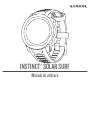 1
1
-
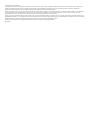 2
2
-
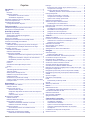 3
3
-
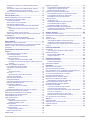 4
4
-
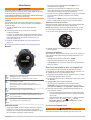 5
5
-
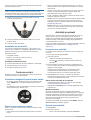 6
6
-
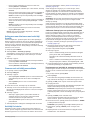 7
7
-
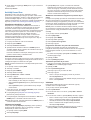 8
8
-
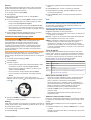 9
9
-
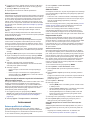 10
10
-
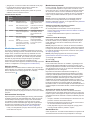 11
11
-
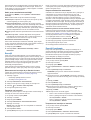 12
12
-
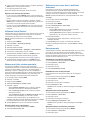 13
13
-
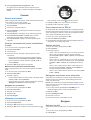 14
14
-
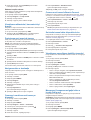 15
15
-
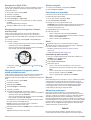 16
16
-
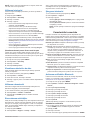 17
17
-
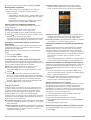 18
18
-
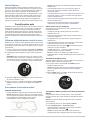 19
19
-
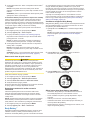 20
20
-
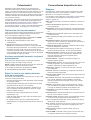 21
21
-
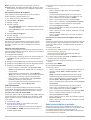 22
22
-
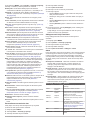 23
23
-
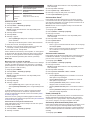 24
24
-
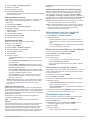 25
25
-
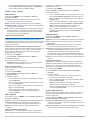 26
26
-
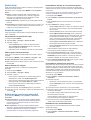 27
27
-
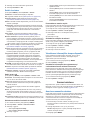 28
28
-
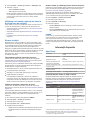 29
29
-
 30
30
-
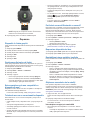 31
31
-
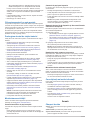 32
32
-
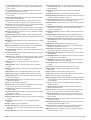 33
33
-
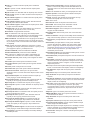 34
34
-
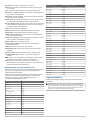 35
35
-
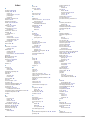 36
36
-
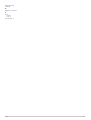 37
37
-
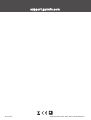 38
38
Garmin Instinct Solar - Surf Edition Manualul proprietarului
- Tip
- Manualul proprietarului
Lucrări înrudite
-
Garmin Instinct Solar Tactical Manualul proprietarului
-
Garmin Instinct® – Tactical Edition Manualul proprietarului
-
Garmin Instinct Esports izdanje Manualul proprietarului
-
Garmin Instinct® Manualul proprietarului
-
Garmin Instinct® Manual de utilizare
-
Garmin Instinct® – Tactical Edition Manual de utilizare
-
Garmin Enduro Manualul proprietarului
-
Garmin fenix 6S Solar Manualul proprietarului
-
Garmin fēnix® 6 - Pro and Sapphire Editions Manual de utilizare
-
Garmin Atemos 50 Manual de utilizare